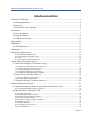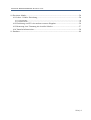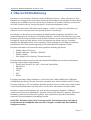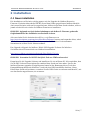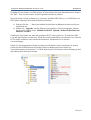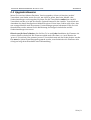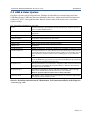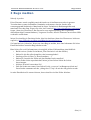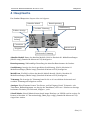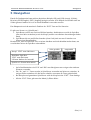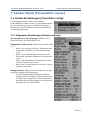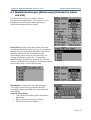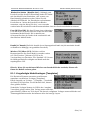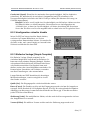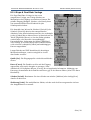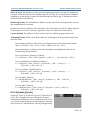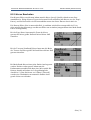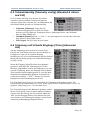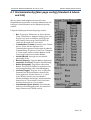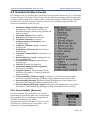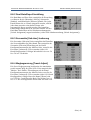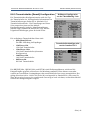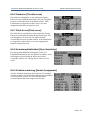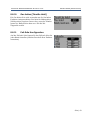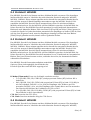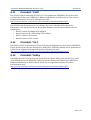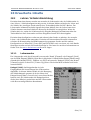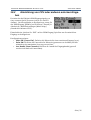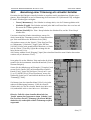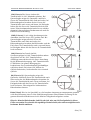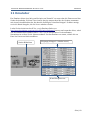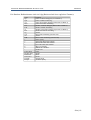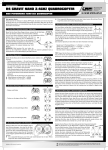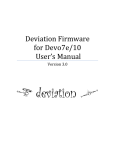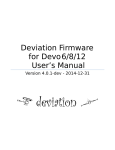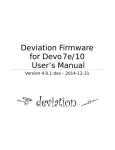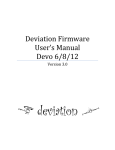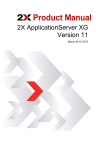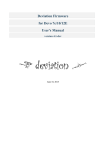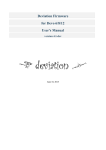Download Deviation Benutzerhandbuch für Devo7e/10
Transcript
Deviation Firmware
für Devo 7e/ 10
Benutzerhandbuch
Version 4.0.1 - 2014-02-26
Deutsche Übersetzung
Deviation Benutzerhandbuch für Devo7e/10
Inhaltsverzeichnis
1 Übersicht/Einführung...................................................................................................................5
1.1 Haftungsausschluss..............................................................................................................6
1.2 Hinweise...............................................................................................................................6
1.3 Rechtsstatus und Copyright.................................................................................................6
2 Installation...................................................................................................................................7
2.1 Neue Installation..................................................................................................................7
2.2 Upgrade Hinweise................................................................................................................9
2.3 USB & Datei-System.........................................................................................................10
3 Bugs melden..............................................................................................................................11
4 Hauptseite..................................................................................................................................12
4.1 Sicherheitssystem...............................................................................................................13
5 Navigation..................................................................................................................................14
6 Hauptmenü [Main menu]...........................................................................................................15
6.1.1 Modell Menü [Model menu]...................................................................................................................15
6.1.2 Sender Menü [Transmitter menu]............................................................................................................15
6.1.3 USB..........................................................................................................................................................15
6.1.4 Über Deviation [About Deviation]..........................................................................................................16
7 Sender Menü [Transmitter menu]..............................................................................................17
7.1 Sender-Einstellungen [Transmitter config]........................................................................17
7.1.1 Allgemeine Einstellungen [Generic settings]..........................................................................................17
7.1.2 Summer-Einstellungen [Buzz settings]...................................................................................................18
7.1.3 LCD Einstellungen [LCD settings].........................................................................................................18
7.1.4 Zeitgeber-Einstellung [Timer settings]....................................................................................................18
7.1.5 Telemetrieeinstellung [Telemetry settings].............................................................................................19
7.2 Kanal-Anzeige [Channel monitor].....................................................................................19
7.2.1 Kanal-Ausgabe [Channel output]............................................................................................................19
7.2.2 Knüppel Eingabe [Stick input]................................................................................................................19
7.3 Telemetrie-Anzeige [Telemetry monitor]..........................................................................20
8 Modell-Menü [Model menu].....................................................................................................21
8.1 Modelleinstellungen [Model setup] (Standard & Advanced GUI)....................................22
8.1.1 Vorgefertigte Modellvorlagen [Templates].............................................................................................24
8.2 Mischer [Mixer] (Advanced GUI).....................................................................................25
8.2.1 Kanal Konfiguration................................................................................................................................26
8.2.2 Konfiguration virtueller Kanäle...............................................................................................................27
8.2.3 Einfache Vorlage [Simple Template]......................................................................................................27
8.2.4 Expo & Dual-Rate Vorlage.....................................................................................................................28
8.2.5 Komplexe Vorlage [Complex Template]................................................................................................29
8.2.6 Zyklisch [Cyclic].....................................................................................................................................30
8.2.7 Mischer umordnen...................................................................................................................................31
8.2.8 Verfügbare Kurven [Curves]...................................................................................................................31
8.2.9 Kurve Bearbeiten.....................................................................................................................................32
Seite | 2
Deviation Benutzerhandbuch für Devo7e/10
8.3 Zeitgeber [Timers] (Standard & Advanced GUI).............................................................33
8.4 Telemetriekonfig [Telemetry config] (Standard & Advanced GUI).................................34
8.5 Trimmung und Virtuelle Eingänge [Trims] (Advanced GUI)...........................................34
8.6 Datenprotokoll [Datalog] (Standard & Advanced GUI)....................................................35
8.7 Startseitenkonfig [Main page config] (Standard & Advanced GUI).................................36
8.7.1 Erstellen von Objekten............................................................................................................................37
8.7.2 Laden von Objekten.................................................................................................................................37
8.7.3 Konfigurieren der Objekte.......................................................................................................................37
8.7.4 Wahl von Wechsler Icons........................................................................................................................38
8.7.5 Konfiguration der Position von Objekten................................................................................................38
8.8 Standard GUI Menü Punkte...............................................................................................39
8.8.1 Servo Umkehr [Reverse].........................................................................................................................39
8.8.2 Dual-Rate/Expo Einstellung....................................................................................................................40
8.8.3 Servomitte [Sub-trim] Justierung............................................................................................................40
8.8.4 Wegbegrenzung [Travel Adjust].............................................................................................................40
8.8.5 Taumelscheibe [Swash] Konfiguration...................................................................................................41
8.8.6 Gaskurve [Throttle curve]........................................................................................................................42
8.8.7 Pitch Kurve [Pitch curve]........................................................................................................................42
8.8.8 Kreiselempfindlichkeit [Gyro Sensitivity]..............................................................................................42
8.8.9 Schalterzuordnung [Switch Assignment]................................................................................................42
8.8.10 Gas halten [Throttle Hold].....................................................................................................................43
8.8.11 Fail-Safe Konfiguration.........................................................................................................................43
9 Protokolle...................................................................................................................................44
9.1 Protokoll: DEVO................................................................................................................44
9.2 Protokoll: WK2801............................................................................................................45
9.3 Protokoll: WK2601............................................................................................................45
9.4 Protokoll: WK2401............................................................................................................45
9.5 Protokoll: DSM2................................................................................................................46
9.6 Protokoll: DSMX...............................................................................................................47
9.7 Protokoll: J6Pro..................................................................................................................47
9.8 Protokoll: *Flysky..............................................................................................................48
9.9 Protokoll: *Hubsan4..........................................................................................................49
9.10 Protokoll: *Skyartec.........................................................................................................49
9.11 Protokoll: *V202..............................................................................................................50
9.12 Protokoll: *SLT................................................................................................................50
9.13 Protokoll: *HiSky............................................................................................................50
9.14 Protokoll: *YD717...........................................................................................................51
9.15 Protokoll: PPM.................................................................................................................52
9.16 Protokoll: USBHID..........................................................................................................52
9.17 Protokoll: *Frsky1 (noch nicht veröffentlicht)................................................................53
9.18 Protokoll: *Frsky2 (noch nicht veröffentlicht)................................................................53
Seite | 3
Deviation Benutzerhandbuch für Devo7e/10
10 Erweiterte Inhalte.....................................................................................................................54
10.1 Lehrer / Schüler Einrichtung............................................................................................54
10.1.1 Lehrermodus..........................................................................................................................................54
10.1.2 Schülermodus........................................................................................................................................55
10.2 Einrichtung von FPV oder anderen externen Eingaben...................................................56
10.3 Benutzung einer Trimmung als virtueller Schalter..........................................................57
10.4 Taumelscheibenmischer...................................................................................................58
11 Emulator...................................................................................................................................60
Seite | 4
Deviation Benutzerhandbuch für Devo7e/10
Übersicht/Einführung
1 Übersicht/Einführung
Deviation ist eine alternative Firmware für die Walkera Devention ™ (Devo) Senderserie. Das
Hauptziel ist es Support für verschiedene Protokolle hinzuzufügen, um das ganze Potential dieser
Plattform zu erschließen. Der Kern der Deviation Firmware ist ein Mixer-System, welches dem
der Er9X Firmware für die Turnigy/Flysky9x™ Sender nachempfunden wurde.
Deviation hat auch einen USB Dateisystem Support, wodurch es einfach ist, den Sender von
jedem PC aus zu verwalten ohne eine spezielle Software zu benötigen..
Das Design von Deviation ist auf maximale Konfigurierbarkeit ausgelegt. Alle Modell- und
Senderkonfigurationen werden über Textdateien gesteuert, welche von der Firmware (oder dem
Benutzer) gelesen und geschrieben werden können. Dadurch ist zum einen nachvollziehbar, was
konfiguriert wurde und zum anderen ist die Konfiguration am Sender oder per Texteditor
änderbar. Der Hauptbildschirm ist frei anpassbar, jede Kombination von Eingaben, Schaltern,
Kanal-Daten, oder Timern kann angezeigt und für jedes Modell konfiguriert werden.
Deviation unterstützt viele Protokolle ohne irgendeine Änderung am Sender.
• Walkera Devo 6/7/8/10/12
• Walkera WK2401 / WK2601 / WK2801
• DSM2 / DSMX
• Nine Eagles J6 Pro (benötigt Telemetriemodul)
Deviation kann andere Protokolle mit sehr einfachen Modifikationen am Sender unterstützen
(benötigt entsprechende Sendemodule):
• Flysky (auch für WLToys V911, V9x9, und Xieda 9938)
• Hubsan-X4
• Skyartec
• V202
• SLT
• HiSky
Deviation unterstützt (Flug)-Simulatoren, welche über DSC-Kabel (PPM) oder USB-Kabel
(USBHID) angeschlossen werden. Deviation ermöglicht auch Lehrer-Schüler und FPV Setups.
Deviation kann bis zu 255 verschiedene Modelle speichern und verwendet eine portable Syntax
welche den Modellaustausch zwischen allen von Deviation unterstützten Sendern erlaubt.
Deviation wurde internationalisiert und wird mit Übersetzungen für Englisch, Afrikaans,
Traditionelles Chinesisch, Holländisch, Spanisch, Französisch, Deutsch, Ungarisch, Italienisch,
Rumänisch, Russisch und Chinesisch geliefert. Neue Sprachen können durch Installation
passender Übersetzungsdateien hinzugefügt werden.
HINWEIS: Deviation auf der Devo7e ist aufgrund der Speicherbegrenzung auf Englisch
beschränkt und der Hauptbildschirm kann nur Vorlagen verwenden oder muss händisch
konfiguriert werden.
Seite | 5
Deviation Benutzerhandbuch für Devo7e/10
Übersicht/Einführung
1.1 Haftungsausschluss
Deviation ist experimentelle Software. Es gibt keine Garantie weder explizit noch implizit über
die Qualität oder Zuverlässigkeit dieser Software. RC-Modelle können bei unsachgemäßer
Handhabung schwere, womöglich sogar tödliche Verletzungen verursachen. Mit der
Entscheidung die Deviation Software zu verwenden übernehmen Sie die alleinige
Verantwortung über die Kontrolle Ihrer Modelle. Die Autoren von Deviation können nicht für
Verletzungen, oder Schäden, welche durch die Verwendung von Deviation verursacht werden,
haftbar gemacht werden. Seien Sie vorsichtig.
1.2 Hinweise
Deviation ist eine unabhängige Arbeit. Das Deviation Projekt ist nicht mit Walkera® verbunden,
und wurde von Walkera® weder unterstützt noch autorisiert. Die Autoren waren weder in
Kontakt mit Walkera noch kennen Sie deren Einstellung zu diesem Projekt. Das Deviation-Team
übernimmt keine Garantie, dass die Deviation Firmware nicht Ihren Sender beschädigt (auch
wenn dies nicht möglich sein dürfte). Es gibt auch keine Garantie, dass Walkera® in zukünftigen
Versionen ihrer Hardware, Firmware oder Dfuse Software Änderungen vornimmt, welche zu
Inkompatibilitäten mit Deviation führen.
1.3 Rechtsstatus und Copyright
Dieses Projekt ist freie Software. Sie können es unter den Bedingungen der GNU General Public
License, wie von der Free Software Foundation veröffentlicht, weitergeben und/oder
modifizieren, entweder gemäß Version 3 der Lizenz oder (nach Ihrer Option) jeder späteren
Version.
Die Veröffentlichung von Deviation erfolgt in der Hoffnung, dass es von Nutzen sein wird, aber
OHNE IRGENDEINE GARANTIE, sogar ohne die implizite Garantie der MARKTREIFE oder
der VERWENDBARKEIT FÜR EINEN BESTIMMTEN ZWECK. Details finden Sie in der
GNU General Public License.
Sie sollten ein Exemplar der GNU General Public License zusammen mit Deviation erhalten
haben. Falls nicht, siehe <http://www.gnu.org/licenses/>.
Das Deviation Projekt wird bei www.deviationtx.com gehostet und der Sourcecode ist hier
erhältlich: http:// bitbucket.org/PhracturedBlue/deviation .
Seite | 6
Deviation Benutzerhandbuch für Devo7e/10
Installation
2 Installation
2.1 Neue Installation
Die Installation von Deviation erfolgt genauso wie das Upgrade der Walkera Devention
Firmware. Deviation überschreibt NICHT die auf dem Sender gespeicherten Walkera Modelle.
Auch wenn Deviation nicht auf sie zugreifen kann, bleiben sie auf dem Sender erhalten, sollte es
jemals erforderlich sein wieder die Walkera Firmware zu installieren.
HINWEIS: Aufgrund von Speicherbeschränkungen, mit derDevo7e Firmware, gehen alle
Originalmodelle bei der Installation von Deviation verloren.
Als erstes laden Sie die deviation-devoXX-x.y.z.zip Firmware von
http://www.deviationtx.com/repository/Deviation-Releases/ herunter und entpacken diese, wobei
XX die Nummer Ihres Walkera Devo ™ ist. x.y.z ist die Deviation-Versionsnummer.
Normalerweise sollten Sie die Neueste nehmen.
Das Upgrade erfolgt mit der Walkera ‘DfuSe USB Upgrade' Software für Windows.
Sie können diese Software direkt von Walkera herunterladen:
http://www.walkera.com/en/upload/upgrade/DevoDfuSe V2.0.zip .
HINWEIS: Verwenden Sie NICHT das DfuSe Tool von STMicroelectronics!
Entpackern Sie die Upgrade Software und installieren Sie sie auf Ihrem PC. Wir empfehlen, dass
Sie die DFU Software testen indem Sie zunächst Ihren Sender auf eine andere Version der
Walkera Firmware upgraden. Einige Benutzer hatten bei der Benutzung dieses Tools über
Kompatibilitätsprobleme mit Windows™ und/oder den USB-Anschlüssen berichtet. Wenn
Dfuse Ihren Sender nicht erkennt, versuchen Sie alle USB-Geräte zu entfernen und Ihren PC, mit
nur dem Sender angeschlossen, neu zu starten.
Seite | 7
Deviation Benutzerhandbuch für Devo7e/10
Installation
Schließen Sie den Sender via USB an Ihren PC und drücken Sie beim Einschalten Ihres Senders
die ‘EXT’ Taste, um den Sender in den Programmiermodus zu schalten.
Wenn Ihr Sender richtig verbunden ist, wird unter 'Available DFU Devices'. ein STM Device in
DFU Mode' angezeigt. Ansonsten bleibt dieses Feld leer.
1) Drücken Sie den ‘...’ Knopf und wählen die dfu-Datei im Hauptverzeichnis des Zip zur
Installation aus.
2) Wählen Sie ‘ Upgrade ’ um die Firmware zu installieren. Dies ist ausgegraut, falls Ihr
Sender nicht erkannt wurde. Wählen Sie NICHT ‘Upload’, da dies die dfu-Datei auf
Ihrem PC zerstört.
Schalten Sie den Sender aus, dann mit gedrückter ENT’-Taste wieder ein. Es sollte das USBLogo auf dem Display zu sehen sein. Wenn dies eine Erstinstallation von Deviation ist, sollte der
PC Sie zum Formatieren eines Laufwerks auffordern. Formatieren Sie es mit den
Voreinstellungen.
Öffnen Sie den ausgepackten Ordner und kopieren alle Dateien und Verzeichnisse in diesem
Ordner auf das USB-Laufwerk des Senders direkt ins Hauptverzeichnis. Details zur
Verzeichnisstruktur siehe Kapitel 2.3 USB & Datei-System. Die Dateien mit der Endung zip und
dfu müssen nicht mit kopiert werden.
Seite | 8
Deviation Benutzerhandbuch für Devo7e/10
Installation
2.2 Upgrade Hinweise
Wenn Sie von einer früheren Deviation Version upgraden, sichern sie bitte das ‘models’
Verzeichnis vom Sender sowie die tx.ini, um sicher zu gehen, dass keine Modell- oder
Sendereinstellungen verloren gehen. Kopieren Sie alle Verzeichnisse außer dem ‘models’
Verzeichnis und der tx.ini auf den Sender. Optional können Sie das ‘models’ Verzeichnis mit
Ausnahme der aktuell konfigurierten Modelle kopieren. Dieser letzte Schritt stellt sicher, dass
neu erzeugte Modelle auch die neuesten Voreinstellungen gesetzt bekommen. Falls die tx.ini
überschrieben wurde, müssen Sie die Kalibrierung der Knüppel wiederholen und alle
Sendereinstellungen neu setzen.
Hinweis nur für Devo7e Besitzer: für die Devo7e ist nach jeder Installation der Firmware ein
weiterer Schritt erforderlich. Die Firmware enthält auch einen Satz von ‘.mod' Dateien im
'protocol'-Verzeichnis. Das gesamte 'protocol'-Verzeichnis muss auf den Sender kopiert werden.
Das muss bei jedem Firmwareupgrade gemacht werden, sonst funktioniert die Firmware nicht
richtig und zeigt beim Einschalten eine Fehlermeldung.
Seite | 9
Deviation Benutzerhandbuch für Devo7e/10
Installation
2.3 USB & Datei-System
Deviation speichert alle Konfigurationen, Bitmaps und Modelle als normale Dateien auf das
USB-Dateisystem. USB kann man am einfachsten aktivieren, indem man beim Einschalten des
Senders die ‘ENT’-Taste gedrückt hält. Dateien können dann einfach zum oder vom Sender
kopiert werden.
Die Verzeichnis-Struktur ist wie folgt:
\tx.ini
Sendereinstellungen. Einschließlich Trimm-Einstellungen, Kalibrierung und zuletzt verwendete Modellnummer
\errors.txt
Falls die Firmware abstürzt oder neu bootet, werden hier Debuginformationen
gespeichert
\datalog.bin
Datei für Telemetriedaten
\media\config.ini
Farbschema und Schriftarten für den Sender
\media\sound.ini
Enthält Noten um verschiedene Alarmtöne zu spielen
\media\*.bmp
Bilder für die aktuelle Sender Oberfläche [theme]
\media\*.fon
Schriftarten
\models\default.ini
Modellvoreinstellung, wird immer geladen wenn das Modell zurückgesetzt wird
\models\model*.ini
Konfigurationsdateien für jedes Modell. Durch Einschränkungen in der Firmware kann Deviation keine neuen Dateien anlegen. Daher ist es notwendig, dass für
jedes Modell eine model.ini Datei existiert, unabhängig ob sie gerade benutzt
wird.
\modelico\*.bmp
Alle verfügbaren Modellbilder (müssen 52x36 Pixel sein). Modellbilder müssen
als 16-bit BMP Datei gespeichert sein und entweder RGB565 (nicht transparent)
oder RGB1555 (transparent) formatiert sein.
\templates\*.ini
Konfigurationsdateien um vordefinierte “templates” laden zu können. Diese sind
fast identisch mit den Modell-Konfigurationsdateien, definieren aber nicht notwendigerweise alle Parameter.
\language\lang*.*
Sprachübersetzungsdateien. Dieses sind UTF-8 Textdateien, welche die englischen Texte und die entsprechenden übersetzten Texte enthalten.
Hinweis: Sprachwechsel ist auf der Devo7e nicht unterstützt
\protocol\*.mod
nur Devo7e – Diese enthalten die Protokolldateien. Sie müssen bei jedem Firmwareupgrade erneut installiert werden.
Hinweis: Deviation unterstützt nur 8.3 Dateinamen. D.h. Dateinamen dürfen nicht länger als
'xxxxxxxx.yyy' sein.
Seite | 10
Deviation Benutzerhandbuch für Devo7e/10
Bugs melden
3 Bugs melden
Nobody is perfect.
Diese Firmware wurde sorgfältig entwickelt und von vielen Benutzern weltweit getestet.
Trotzdem kann es unter bestimmten Umständen vorkommen, dass der Sender nicht
erwartungsgemäß funktioniert. Manchmal ist dieses Verhalten ein Bedienungsfehler und
manchmal ein echter Bug. Zögern Sie nicht, im Forum bei http://www.deviationtx.com/forum zu
fragen. (Anm. des Übersetzers: Das Forum ist zwar englischsprachig, aber es gibt auch
deutschsprachige Forumsteilnehmer.) Vergessen Sie nicht, dass die Firmware nur mit Ihrer Hilfe
verbessert werden kann.
Wenn Sie einen Bug in Deviation finden, bitte hier berichten (Anm. des Übersetzers: leider nur
englisch) : https://bitbucket.org/PhracturedBlue/deviation/issues/new
Sie brauchen kein „bitbucket“ Konto um einen Bug zu melden, aber ohne bekommen Sie keine
Email-Nachrichten wenn der Bug behoben wurde.
Bitte liefern Sie soviel Informationen wie möglich in Ihrer Fehlermeldung einschließlich:
• Build version (finden Sie im Menü „Über Deviation“ auf dem Sender)
• Haben Sie die dfu selbst kompiliert oder heruntergeladen?
• Sendertyp (Devo8, Devo7e, Devo8-emulator, …)
• Haben Sie versucht den Fehler auf dem Emulator nach-zustellen?
• Ist der Fehler leicht reproduzierbar? Wenn ja, bitte liefern Schritt für Schritt
Anweisungen.
• Welches Protokoll verwenden Sie?
• Falls Ihr Sender neu startet, bitte liefern Sie die „errors.txt“ im Hauptverzeichnis auf
Ihren Sender zusammen mit der „debug-devo???.zip“ die mit der dfu geliefert wurde.
Je mehr Einzelheiten Sie nennen können, desto schneller wird der Fehler behoben.
Seite | 11
Deviation Benutzerhandbuch für Devo7e/10
Hauptseite
4 Hauptseite
Das Standard Hauptseiten Layout sieht wie folgt aus:
Aktuelles Modell
Batteriespannung
Vertikale Trimmung
Sendeleistung
Schalter Anzeige
GasknüppelStellung
Countdown
Modell Icon
Stoppuhr
Horizontale Trimmung
Aktuelles Modell: Name des aktuellen Modells. Wird in Abschnitt 8.1 Modelleinstellungen
[Model setup] (Standard & Advanced GUI) konfiguriert.
Batteriespannung: Zahlenmäßige Darstellung des aktuellen Batteriestatus des Senders.
Sendeleistung: Anzeige der derzeit gewählten Sendeleistung. Wird in Abschnitt 8.1
Modelleinstellungen [Model setup] (Standard & Advanced GUI) konfiguriert.
Modell Icon : Ein Bild, welches das aktuelle Modell darstellt. Wird in Abschnitt 8.1
Modelleinstellungen [Model setup] (Standard & Advanced GUI) konfiguriert.
Trimmung: Die Anzeige der Trimmung kann für bis zu 10 verschiedene horizontale und
vertikale Trimmungen konfiguriert werden.
Anzeigen: Diese Elemente können Text-Boxen, welche Eingang, Kanal, Telemetrie- oder
Timerdaten, Balkendiagramme zur Anzeige der Kanaldaten, oder Icons / Schalter zur Anzeige
bestimmter Zustände (z.B. Fahrwerk, Klappen...) sein.
Schnell Menüs: Schnell Menüs können durch langes Drücken von UP/DN erreicht werden. Sie
können in Abschnitt 8.7 Startseitenkonfig [Main page config] (Standard & Advanced GUI)
eingerichtet werden.
Seite | 12
Deviation Benutzerhandbuch für Devo7e/10
Hauptseite
4.1 Sicherheitssystem
Deviation hat ein Sicherheitssystem um das Starten in einem gefährlichen Zustand zu verhindern (z.B. das versehentliche Hoch-laufen eines Helikopterrotors). Das Sicherheitssystem prüft ob bestimmte Bedingungen erfüllt sind,
bevor die Übertragung zum Modell beginnt. Standardmäßig
muss der Ausgabekanal welcher mit dem Gasknüppel verbunden ist auf Minimum stehen. Die Deviation Firmware beinhaltet keinen Mechanismus um
neue Sicherheitsbedingungen zu definieren. Solche können aber, durch direktes Editieren der
model.ini Datei ergänzt werden
Solange der Sicherheitshinweis angezeigt wird kommuniziert der Sender nicht mit dem
Modell. Dieser Hinweis kann entweder beim Einschalten, oder beim Wechsel zu einem anderen
Modell erscheinen. Der Hinweis verschwindet, sobald alle Sicherheitsbedingungen erfüllt sind,
oder durch Drücken der „ENT“ Taste. In jedem Fall beginnt die Kommunikation mit dem Modell, sobald der Dialog verschwindet.
Seite | 13
Deviation Benutzerhandbuch für Devo7e/10
Navigation
5 Navigation
Durch die Sendermenüs kann mit den physischen Knöpfen UP (rauf), DN (runter), L(links),
R(rechts), ENT(Eingabe), EXT (Ausgang) navigiert werden. Alle Knöpfe und Schalter sind am
Sender genauso markiert wie sie in diesem Handbuch verwendet werden.
Das Hauptmenü erreicht man durch Drücken der ‘ENT’ Taste auf der Startseite.
Es gibt zwei Arten von „Spin-Boxen“:
1. Spin-Boxen welche aus Oval und Pfeilen bestehen, funktionieren sowohl als Spin-Box
(um einen Wert zu ändern) sowie als Knopf (welcher verschiedene Auswirkungen haben
kann).
2. Spin-Boxen die nur aus Pfeilen bestehen (ohne Oval) sind nur zum Verändern von
Werten ohne Knopffunkion.
Beachten Sie, dass die Spin-Box sich, zwischen drückbar und nicht drückbar ändern kann, um
verschiedene Werte der Spin-Box auszuwählen.
nicht gewählt
ausgewählt
Knopf: ‘ENT’ zum Aktivieren
Drückbare Spin-Box:
‘ENT’ zum Aktivieren
L/R zum Ändern der Auswahl
Spin Box: L/R zum Wert ändern
•
•
•
•
Auf allen Menüseiten wird ‘UP’ und ‘DN’ zum Navigieren zum vorigen oder nächsten
Element verwendet.
Die ‘R+’ und ‘L-’ Tasten werden in Spin-Boxen verwendet um Werte zu verändern. In
einigen Fällen verändern sich die Werte schneller wenn man die Taste gedrückt hält.
Bei Knöpfen und gerundeten Spin-Boxen wird der Knopf mit der ‘ENT’ -Taste betätigt.
Mit der ‘EXT’-Taste geht man das Menü (1) Ebene höher.
Seite | 14
Deviation Benutzerhandbuch für Devo7e/10
Hauptmenü [Main menu]
6 Hauptmenü [Main menu]
Das Hauptmenü erreicht man durch Drücken der ENT
Taste unten rechts am Sender. Das Hauptmenü enthält
folgende vier Optionen: Modell Menü, Sender Menü,
USB, und über Deviation.
Alle Einstellungen zur Bedienung Ihres Deviation
Senders sind über das Hauptmenü erreichbar. Dies
beinhaltet Modelloptionen, Sprachauswahl,
Anzeigeoptionen, Summer, Vibration, Mode, Kalibrierung, USB-Verbindung sowie
Versionsinformationen.
6.1.1 Modell Menü [Model menu]
Das Modell Menü ist der Bereich innerhalb von Deviation, wo Sie Ihr Flugmodell konfigurieren.
Alle Modelldaten werden innerhalb dieses Menüs verwaltet und gespeichert. Details zu diesem
Menü finden Sie in Kapitel 8 Modell-Menü [Model menu].
6.1.2 Sender Menü [Transmitter menu]
Das Sender Menü ermöglicht es Ihnen sowohl senderspezifische Optionen auszuwählen als auch
die Anzeige von Kanal-Ausgang & Knüppeleingaben, sowie Telemetriedaten anzuzeigen (sofern
vorhanden). Details zu diesem Menü finden Sie in Kapitel 7 Sender Menü [Transmitter menu].
6.1.3 USB
Die USB Seite erreicht man aus dem Hauptmenü, indem
man USB auswählt. Der USB Modus kann an- und
ausgeschaltet werden um einem per USB angeschlossenen
Computer Zugriff auf das Dateisystem des Senders zu
ermöglichen. In diesem Modus ist das Dateisystem von
Deviation als Massenspeichergerät ansprechbar. Dies
ermöglicht das Hin- und Her-kopieren zwischen dem
Deviation Dateisystem und Ihrem PC. Alle
Konfigurationsdateien sind in diesem Modus erreichbar.
HINWEIS: Der USB-Modus sollte niemals verwendet werden, während ein Modell gebunden
ist. Der USB-Modus unterbricht die Signalübertragung!
Seite | 15
Deviation Benutzerhandbuch für Devo7e/10
Hauptmenü [Main menu]
6.1.4 Über Deviation [About Deviation]
Die Deviation release Version erreicht man vom
Hauptmenü aus durch Auswahl von 'Über
Deviation' ['About Deviation'].
Seite | 16
Deviation Benutzerhandbuch für Devo7e/10
Sender Menü [Transmitter menu]
7 Sender Menü [Transmitter menu]
7.1 Sender-Einstellungen [Transmitter config]
Die Konfigurationsseite definiert verschiedene
Senderfunktionen. Man erreicht sie vom Hauptmenü über
das 'Sender Menü' gefolgt von 'Sender-Einstellungen'.
Beachten Sie, dass alle Masken in diesem Abschnitt die
Voreinstellungen zeigen.
7.1.1 Allgemeine Einstellungen [Generic settings]
Sprache (nur Devo 10) [Language]: Wählen Sie die
passende Sprache für den gesamten Text.
Knüppelmode [Stick mode]: Wählen Sie einen der Modi
1-4.
• Mode 1 ist in Europa verbreitet. Höhenruder und
Seitenruder sind links, Gas und Querruder sind
rechts.
• Mode 2 ist in Nordamerika verbreitet.Gas und
Seitenruder sind links, Höhenruder und Querruder
rechts.
• Mode 3 hat Höhenruder und Querruder auf links,
Gas und Seitenruder auf rechts.
• Mode 4 hat Gas und Querruder auf links, Gas und
Querruder auf rechts.
Knüppel [Sticks]: Kalibrieren Sie den Bereich von allen
analogen Knüppeln und Stellknöpfen.
Um eine Knüppelkalibrierung durchzuführen,
markieren Sie die 'Kalibrier.'-Option und drücken
die ENT Taste. Folgen Sie den Anweisungen auf
dem Bildschirm um die Knüppel zu bewegen und
bestätigen Sie mit der ENT Taste.
Seite | 17
Deviation Benutzerhandbuch für Devo7e/10
Sender Menü [Transmitter menu]
7.1.2 Summer-Einstellungen [Buzz settings]
Lautstärke [Buzz volume]: Einstellen der Summer-Lautstärke. Der verfügbare Bereich ist 1 –
10, der Summer kann auch auf 'Aus' ['Off'] gesetzt werden.
Vibration : Ein- und Ausschalten der Vibrationsrückmeldungen.
Einsch.-Alarm [PwrOn alarm]: Einstellen des Benachrichtigungsintervalls wenn der Sender
ohne Bedienung ist. Der Bereich ist minütlich einstellbar von 0 – 60 Minuten.
Akkuwarner [Batt alarm]: Einstellen der Batteriespannung wann ein Alarm ertönt. Devo10
Vorgabe ist 8,0V mit einem Bereich von 5,50 – 12,00V in 0,01V Schritten. Devo7e Vorgabe ist
4,1V mit einem Bereich von 3,30 – 9,00V in 0.01V Schritten.
Alarm intrvl [Alarm intvl]: Einstellen der Alarmwiederholungen für eine schwache Batterie.
Das Alarm Intervall kann von 5 Sekunden bis zu 1 Minute in 5 Sekunden-Abständen eingestellt
werden. Der Alarm Intervall kann auch auf 'Aus' ['Off']gesetzt werden.
Absch.-Alarm [PwrDn alert]: Spielt einen Ton beim Ausschalten.
7.1.3 LCD Einstellungen [LCD settings]
Helligkeit [Backlight]: Einstellen der Bildschirmhelligkeit. Akzeptierte Einträge sind von 1 bis
10 und die Helligkeit kann auch ausgeschaltet werden.
Kontrast [Contrast] : Einstellen des Bildschirmkontrastes. Akzeptierte Einträge sind von 1 bis
10 und der Kontrast kann auch ausgeschaltet werden.
Dimmzeit [Dimmer time]: Einstellen der Dimmerverzögerung. Die Zeiten können von 5
Sekunden bis 2 Minuten in 5 Sekunden-Abständen eingestellt werden. Die Einstellung auf 'Aus'
['Off'] zwingt die Hintergrundbeleuchtung an zubleiben solange der Sender angeschaltet ist.
Dimmer Ziel [Dimmer target]: Einstellen der gedimmten Bildschirmhelligkeit. Akzeptierte
Einträge sind von 1 bis 10 und die Helligkeit kann auch ausgeschaltet werden.
7.1.4 Zeitgeber-Einstellung [Timer settings]
Warnungszeit [Prealert time]: Beginn des Piepens bevor der Zeitgeber Null erreicht.
Akzeptierte Einträge sind von 5 Sekunden bis zu 1 Minute in 5 Sekunden-Intervallen und die
Warnungszeit kann auch abgeschaltet werden.
Warnung alle [Prealert intvl]: Wie oft gepiept wird bevor der Zeitgeber 0 erreicht. Der
Intervall kann von 1 – 60 Sekunden eingestellt werden und auch ausgeschaltet werden.
Alarm alle [Timeup intvl]: Wie oft gepiept wird wenn der Zeitgeber abgelaufen ist. Der
Intervall kann von 1 – 60 Sekunden eingestellt werden und auch ausgeschaltet werden.
Seite | 18
Deviation Benutzerhandbuch für Devo7e/10
Sender Menü [Transmitter menu]
7.1.5 Telemetrieeinstellung [Telemetry settings]
Temperatur [Temperature]: Einstellen der Einheit um die Temperatur bei Telemetrie
anzuzeigen. Verfügbare Optionen sind Celsius und Fahrenheit.
Länge [Length]: Einstellen der Einheit um die Länge bei Telemetrie anzuzeigen.
Auswahlmöglichkeiten sind Meter und Fuß.
7.2 Kanal-Anzeige [Channel monitor]
Die Funktion bietet visuelle Überprüfung dass jeder Kanal wie vorgesehen arbeitet. Sie besteht
aus zwei Bildschirmen, Kanal-Ausgabe und Knüppel Eingabe.
7.2.1 Kanal-Ausgabe [Channel output]
Der Kanal-Ausgabe-Bildschirm erlaubt dem Benutzer die
Werte jedes einzelnen Kanals als Senderausgabe zu
sehen. Die Kanal-Ausgabe zeigt den Wert basierend auf
Minimum- und Maximum-werten sowie der Skalierung.
Beispiel: Ein auf -60 bis +60 skalierter Kanal wird nur
Werte in einem Bereich zwischen -60 und +60 abhängig
von der Knüppelposition anzeigen.
7.2.2 Knüppel Eingabe [Stick input]
Der Knüppel Eingabe-Bildschirm zeigt Werte, die mit der
aktuellen Position der Stellwerte verbundenen sind. Die
angezeigten Werte sind ein Prozentanteil des gesamten
Bereichs der Bedienelemente basierend auf einer -100%
zu +100% Skalierung.
HINWEIS: Devo7e ist auf QR [ AIL ] , HR [ ELE ] ,
GAS [ THR ] , SR [ RUD ] , HOLD0, HOLD1, FMOD0
und FMOD1 limitiert .
Seite | 19
Deviation Benutzerhandbuch für Devo7e/10
Sender Menü [Transmitter menu]
7.3 Telemetrie-Anzeige [Telemetry monitor]
Bestimmte Protokolle haben die Fähigkeit
Telemetriedaten zurück zum Sender während der
Benutzung zu übertragen. Telemetriedaten können
Temperaturmessungen, verschiedene
Spannungsmessungen, Motor oder Maschinendrehzahlen
oder auch GPS bezogene Informationen beinhalten; diese
Daten sind aber nicht hierauf beschränkt.
Telemetriedaten sind standardmäßig für alle unterstützten
Protokolle außer DEVO ausgeschaltet. Vergleichen Sie
mit dem 9 Protokolle Abschnitt um zu lernen, welche
Protokolle Telemetrie unterstützen und um die
verfügbaren Felder zu identifizieren.
Nachdem sich jedes Protokoll in dem Typ der möglichen
Rückgabedaten unterscheidet, lesen Sie bitte die
Dokumentation des Originalherstellers in Bezug auf
zusätzliche Bausteine, die benötigt werden um die Daten
zu sammeln.
Bis gültige Daten übertragen werden sind die Bildschirme
invertiert:
Devo Telemetrie :
DSM(X) Telemetrie :
Seite | 20
Deviation Benutzerhandbuch für Devo7e/10
Modell-Menü [Model menu]
8 Modell-Menü [Model menu]
Das Modell-Menü ermöglicht die Modellauswahl, Bearbeiten der Modell-Konfiguration,
Alarmen, Log-Einstellungen und Anzeigekonfigurationen. Sie erreichen das Menü, durch
Drücken der ENT-Taste um das 'Hauptmenü' ['Main menu'] auszuwählen und dann nochmals auf
'Modell-Menü' ['Model menu].
Abhängig von der Auswahl im Mischer-GUI [Mixer-GUI] in Abschnitt 8.1 Modelleinstellungen
[Model setup] (Standard & Advanced GUI) sind die wählbaren Punkte sehr unterschiedlich.
Die Advanced '2. Mischer' Seite [8.2 Mischer [Mixer] (Advanced GUI)) stellt alle Funktionen
(und mehr) des Standard-Modells zur Verfügung.
Advanced Modell Menü
Standard Modell Menü
Hinweis: Die Advanced Mischer GUI ist die Voreinstellung für alle neuen Modelle.
Seite | 21
Deviation Benutzerhandbuch für Devo7e/10
Modell-Menü [Model menu]
8.1 Modelleinstellungen [Model setup] (Standard & Advanced GUI)
Die Modell-Seite bietet verschiedene ModellKonfigurationsmöglichkeiten. Sie erreichen sie vom
Hauptmenü aus über 'Model-Menü', gefolgt von
'Modelleinstellungen ['Modell Setup'].
Datei [File]: Die Datei Spin-Box erlaubt das Laden
[Load] neuer Modelle, Kopieren [Copy to] vorhandener
Modelle an einen neuen Platz, Rücksetzen [Reset] des
aktuellen Modells auf die Voreinstellung (alle
Einstellungen gehen verloren), und das Laden von
Vorlagen [Templates] (siehe 8.1.1 Vorgefertigte
Modellvorlagen [Templates]). Beachten Sie, dass das
Ändern des Modells zur Anzeige der Sicherheitswarnung
führen kann (siehe 4.1 Sicherheitssystem).
Modellname: Vergeben Sie einen Modellnamen.
Verwenden Sie die links(L) rechts(R) rauf(UP)
runter(DN) Tasten, dann ENT um einzelne Zeichen
auszuwählen.
Anm. des Übersetzers:
• CAP: Wechsel zwischen großen und kleinen
Buchstaben
• DEL: Entfernen des letzten Zeichens
• DONE: Beenden der Eingaben
Seite | 22
Deviation Benutzerhandbuch für Devo7e/10
Modell-Menü [Model menu]
Bild [Icon]: Wählen Sie das Modellbild. Weitere
Modellbilder können installiert werden.(siehe 2.3USB &
Datei-System).
Modelltyp [Model type]: Wählen Sie den Modelltyp.
Mögliche Optionen sind Heli und Flugzeug [Plane].
Helikoptermodelle haben eine weitere KonfigurationsSeite welche Sie erreichen können indem Sie den ModellTyp anklicken. Diese Optionen sind genauer in Abschnitt
8.8.5 Taumelscheibe [Swash] Konfiguration beschrieben.
Wenn Sie auf den Modell-Typ Fläche umschalten, ändert
sich die Mischer-GUI automatisch in Erweitert
[Advanced], da die Standard GUI nur Helikopter
unterstützt.
Sendeleist. [ Transmitter Power ] : Bestimmen Sie die Sendeleistung (falls verfügbar).
Mögliche Optionen sind 100µW, 300µW, 1mW, 3mW, 10mW, 30mW, 100mW, 150mW.
Hinweis: Devo7e sendet mit 7mW. Aufgrund der Softwarekonfiguration wird immer 150mW
angezeigt.
PPM Eingang [PPM in]: Nimmt den DSC Port als Eingang hauptsächlich um externe Geräte
wie z.B. Kameramotoren eines 'head tracker' zu steuern. Zweitens kann es dazu benutzt werden
den Sender als Lehrer in einer Lehrer-Schüler Konfiguration zu betreiben. Mögliche Optionen
sind Kanal, Knüppel und Erweitert.
Der Knüppel-und Kanal Modus wird für ein Lehrer-Schüler Setup verwendet, mehr dazu in
Kapitel 10.1 Lehrer / Schüler Einrichtung . Der Erweiterte Modus wird für FPV oder
Einstellungen für externe Eingänge benutzt, mehr dazu in Kapitel 10.2 Einrichtung von FPV
oder anderen externen Eingaben .
Protokoll [Protocol]: Hiermit stellen Sie ein welcher Empfänger benutzt wird. Beachten Sie,
dass manche Protokolle zusätzliche Optionen haben, die Sie erreichen indem Sie auf die
Protokoll „Spin-box“ drücken wenn sie aktiv ist.Siehe Abschnitt 9 Protokolle für weitere
Details zu Protokollen. Beachten Sie dass ein Protokollwechsel jedes derzeit aktive Protokoll
deaktiviert und sich somit auf jedes aktive Modell auswirkt. Um das neu gewählte Protokoll zu
aktivieren, verwenden den Bind/Re-Init Knopf wie unten beschrieben.
Seite | 23
Deviation Benutzerhandbuch für Devo7e/10
Modell-Menü [Model menu]
Binden/Neu binden [ Bind/Re-Init ] : Abhängig vom
Protokoll und der festen ID Einstellung bindet der Sender
mit dem Modell beim Einschalten, oder es muss von
Hand einmalig gebunden werden. Sehen Sie sich
Abschnitt 9 Protokolle für Einzelheiten zu bestimmten
Protokollen an . Wenn das Protokoll kein Binden
unterstützt, zeigt der Knopf ‘Re-Init’, was verwendet
werden kann um zwischen Protokollen umzuschalten ohne den Sender ausschalten zu müssen.
Feste ID [Fixed ID]: Die feste ID setzt einen eindeutigen
Code um sicher zu stellen, dass der Sender nur mit einem
bestimmten Modell bindet. Die ist nützlich um
sicherzustellen dass der Sender nicht versehentlich mit
dem falschen Modell bindet.
Kanäle [# Channels] Stellt die Anzahl der zu übertragenden Kanäle ein (die maximale Anzahl
an Kanälen ist abhängig vom gewählten Protokoll).
Mischer GUI [Mixer GUI]: Definiert welches
Benutzerinterface für dieses Model verwendet werden
soll. Die 'Erweitert' ['Advanced'] GUI ist die
Voreinstellung von Deviation. Die ‘Standard’ GUI ist nur
für Helikoptermodelle verfügbar und ähnelt mehr der
ursprünglichen GUI.
Hinweis: Wenn Sie vom Advanced Mischer zum Standard Mischer wechseln, können alle
Daten des Modells verloren gehen.
8.1.1 Vorgefertigte Modellvorlagen [Templates]
Die Deviation Firmware unterstützt vom Benutzer
anpassbare vordefinierte Vorlagen [Templates].
Durch Auswahl von 'Vorlage...' [‘Template...’] innerhalb
der Datei [File] Spin-Box von der Modell-Seite, können
diese geladen werden.
Zusätzliche Vorlagen können via USB in das ‘\template’
Verzeichnis gelegt werden. Eine Vorlage ersetzt nicht das
ganze Modell, sondern nur Teile davon. Die derzeit verfügbaren Vorlagen ersetzen Mischer und
Trimmungsdefinitionen aber beeinflussen nicht das Anzeige Layout.
Seite | 24
Deviation Benutzerhandbuch für Devo7e/10
Modell-Menü [Model menu]
8.2 Mischer [Mixer] (Advanced GUI)
Die 'Advanced' GUI entfaltet die ganzen Möglichkeiten der Deviation Firmware, unterscheidet
sich jedoch von allen üblichen kommerziellen Sendereinstellungen. Deviation stellt auch ein
mehr traditionelles Interface für diejenigen zur Verfügung die das bevorzugen (siehe 8.8
Standard GUI Menü Punkte).
Mit der Advanced GUI, wird jeder Ausgangs Kanal aus einer Reihe von einem oder mehreren
Mischern zusammengesetzt, von denen jeder aus einem einzelnen Eingang, einem
Aktivierungsschalter, und einer Funktion/Kurve besteht, die den Mischerausgang verändern.
Dies ist eine sehr mächtige Fähigkeit, erfordert aber das Lernen einer völlig anderen Methode ein
Modell einzustellen. Als Hilfe zum schnellen Setup gibt es einige vordefinierte Konfigurationen
(siehe 8.1.1 Vorgefertigte Modellvorlagen [Templates]), aber um zu lernen wie man ein Modell
verändert und konfiguriert, lesen Sie diesen Abschnitt sorgfältig zu Ende.
Die Mischer Seite kontrolliert wie Eingänge
(Knüppel/Schalter) den Kanalausgängen zugewiesen sind.
Die Mischer Seite erreichen Sie vom Hauptmenü über
Abschnitt 'Modell-Menü [Model menu]' gefolgt von
'Mischer[Mixer]'.
Die Zahl der verfügbaren Kanäle hängt von der Anzahl
der in Abschnitt 8.1 Modelleinstellungen [Model setup]
(Standard & Advanced GUI) eingestellten Kanäle ab.
Zusätzlich gibt es 10 virtuelle Kanäle die als
Zwischenschritt für komplexe Setups verwendet werden
können
Seite | 25
Deviation Benutzerhandbuch für Devo7e/10
Modell-Menü [Model menu]
8.2.1 Kanal Konfiguration
Die Kanalkonfiguration ermöglicht es den endgültigen
Kanalausgang einzustellen. Eigenschaften wie KanalUmkehr und Fail-Save Werte werden hier eingestellt.
Hier findet man auch Einstellungen für Endpunkte (Anm.
Servowegbegrenzung) Skalierung, Servomitte und
Sicherheitsschalter (dies kann verwendet werden um
sicher zu stellen, dass der Motor bei Arbeiten am Modell
nicht anläuft).
Änderungen auf dieser Seite wirken sich sofort auf den
Kanalausgang aus. Drücken auf 'Ursprung' ['Revert'] stellt
die angezeigten Werte auf den zuletzt gespeicherten
Stand.
Servoumk. [Reverse]: Umkehrung der Servorichtung
Fail-safe: Definiert einen Wert, den der Empfänger im Falle eines Signalverlustes vom Sender
verwenden soll. Der Wert ist zwischen -125 und +125 oder keine [None]. Nicht alle Empfänger
unterstützen diese Fähigkeit.
Sicherheit [Safety]: Definiert einen Schalter welcher Vorrang vor allen Mischern hat und den
Kanalausgang auf ‘Sich. Wert [Safe Val]’ zwingt, wenn er umgelegt wird.
Sich.Wert [Safe Val]: Wenn ein Sicherheitsschalter ausgewählt wird, kann auch der Sich.Wert
angegeben werden. Der zulässige Wertebereich für Sich.Wert liegt zwischen -150 und 150.
Min Limit/Max Limit: Diese Werte legen die minimalen und maximalen Werte fest welche der
Sender jemals zum Empfänger schickt. (nach Anwendung aller Skalierungen, Trimmungen und
Mischer). Falls ein berechneter Wert außerhalb des min/max Bereichs liegt, wird er auf entweder
min oder max begrenzt je nachdem was zutrifft. Voreinstellung ist -150 für Min Limit und +150
für Max Limit. Maximale Einstellung ist -250 bis 0 für Min Limit und 0 bis 250 für Max Limit.
Skalier.-/Skalier.+ [Scale-/Scale+]: Diese Werte bestimmen einen letzten Skalar um den
Servoweg einzustellen. Erlaubte Werte sind zwischen 1 und 250. Wenn Sie Skalier.+ ändern,
wird Skalier.- genauso geändert. Wenn Skalier.- auf einen anderen Wert als Skalier.+ gestellt
wurde, lassen sich beide Werte getrennt einstellen, solange bis Sie Beide wieder auf den selben
Wert stellen.
Servomitte [Subtrim]: Anpassen der Servo-Null Position. Der mögliche Bereich ist zwischen
-50.0 und +50.0 in 0.1 Schritten.
Seite | 26
Deviation Benutzerhandbuch für Devo7e/10
Modell-Menü [Model menu]
Geschwind. [Speed]: Einstellen der maximalen Servogeschwindigkeit. Null ist deaktiviert
(schnellste), der Wertebereich ist zwischen 1 (langsamstes) und 250 (schnellstes). Die
Servogeschwindigkeit ist definiert als Zahl in Grad pro 100ms (Ein min/max Servoweg von
120Grad angenommen).
Beispiel: Ein Wert von 60 ergibt eine Geschwindigkeit von 60Grad pro 100ms was einer
Zeit Mitte bis Max von 100ms entspricht. Die meisten Servos sind angegeben mit
~60Grad/0,1sec, so dass eine Geschwindigkeit >60 keine Auswirkung auf die meisten
Servos hat. Ein Wert von 30 sollte ungefähr halb so schnell sein wie ein typisches Servo.
8.2.2 Konfiguration virtueller Kanäle
Wenn Sie ENT auf einen virtuellen Kanal drücken,
erscheint ein Tastatur-Bildschirm, wo Sie den
voreingestellten Namen ändern können. Verwenden Sie
die links, rechts, rauf, runter Knöpfe zur Auswahl eines
Zeichens und drücken Sie dann ENT
8.2.3 Einfache Vorlage [Simple Template]
Die Einfache Vorlage [Simple template] ist die
einfachste Möglichkeit einen Kanal zu definieren. So
kann man einen primären-Eingang (Knüppel, Schalter,
oder anderen Kanal) definieren und darauf eine Kurve
oder Funktion anwenden. Das Ergebnis kann auch
skaliert werden oder einen Nullpunktversatz haben. Sie
können keinen Umschalter oder Schalter verwenden
um diese Einstellung an- oder auszuschalten.
Langes Drücken auf ENT aktualisiert die derzeitigen
Mischereinstellungen, womit es möglich ist sie auf
dem Sender zu testen.
Quelle [Src]: Die Eingangsquelle welche den Mischer steuert.
Kurve [Curve]: Die Funktion welche auf den Eingang angewendet wird um die Ausgabe zu
erzeugen. Siehe Abschnitt 8.2.8 Verfügbare Kurven [Curves] für weitergehende Information.
Abhängig vom Kurventyp, kommt man durch Drücken auf Kurve ggf. in den Kurven-Editor
(siehe 8.2.9 Kurve Bearbeiten).
Skalierung [Scale]: Ein multiplikativer Skalar, welcher nach der Kurve angewendet wird um
den Ausgabebereich zu steuern.
Versatz [Offset]: Ein additiver Versatz welcher nach der Skalierung angewendet wird.
Seite | 27
Deviation Benutzerhandbuch für Devo7e/10
Modell-Menü [Model menu]
8.2.4 Expo & Dual-Rate Vorlage
Die Expo/Dual-Rate Vorlage ist eine etwas
ausgefeiltere Vorlage, um 3-Wege Schalter zur
Manipulation der Eingänge verwenden zu können. Der
primäre Eingang (Knüppel, Schalter, oder Kanal), kann
eine unterschiedliche Kurve/Funktion für jede
Schalterposition haben.
Die Auswahl eines Wertes für Schalter1 [Switch1] oder
Schalter2 [Switch2] aktiviert den entsprechenden
Abschnitt. Jeder Abschnitt kann entweder eine verknüpfte
(verkn.) [linked] Kurve haben (Kurve ist identisch mit der
'Hoch' [High-Rate] Kurve) wo nur der Skalar geändert
werden kann, oder alternativ eine unabhängige
Kurvendefinition. Indem man den 'Mittel' [Mid-Rate]
oder 'Niedrig' [Low-Rate] Knopf eines Schalters drückt,
wird zwischen verknüpften [linked] und unabhängigen
Kurven umgeschaltet.
Langes Drücken auf ENT aktualisiert die derzeitigen
Mischereinstellungen, womit es möglich ist sie auf
dem Sender zu testen.
Quelle [Src]: Die Eingangsquelle welche diesen Mischer
steuert.
Kurve [Curve]: Die Funktion welche auf den Eingang
angewendet wird um die Ausgabe zu erzeugen. Siehe
Abschnitt 8.2.8 Verfügbare Kurven [Curves] für weitergehende Information. Abhängig vom
Kurventyp, kommt man durch Drücken auf Kurve ggf. in den Kurven-Editor (siehe 8.2.9 Kurve
Bearbeiten).
Schalter [Switch]: Bestimmen Sie einen Schalter um mittlere [Medium] oder niedrige[Low]
Anteile zu aktivieren.
Skalierung [Scale]: Ein multiplikativer Skalar, welcher nach der Kurve angewendet wird um
den Ausgabebereich zu steuern.
Seite | 28
Deviation Benutzerhandbuch für Devo7e/10
Modell-Menü [Model menu]
8.2.5 Komplexe Vorlage [Complex Template]
Die Komplexe Vorlage schaltet die ganzen Möglichkeiten
des Mischer Systems frei. Für einen gegebenen Eingang,
kann eine beliebige Zahl von Mischern angewendet
werden um das endgültige Ergebnis zu beeinflussen.
Jeder Mischer wird, abhängig ob der jeweilige Schalter
aktiv ist, angewendet und kann die vorhergehenden
Mischer für diesen Kanal entweder ersetzen, addieren,
oder multiplizieren. Mit diesem System sollte es möglich
sein, einen Ausgabekanal als eine Kombination aus
beliebigen Eingängen zu definieren.
Langes Drücken auf ENT aktualisiert die derzeitigen
Mischereinstellungen, womit es möglich ist sie auf
dem Sender zu testen.
Die Komplex Mischer Seite hat folgende Optionen.
Mischer [Mixers]: Legt die Anzahl von Mischern für
diesen Kanal fest. Wenn Sie die Anzahl erhöhen wird ein
neuer Mischer am Ende der letzten existierenden Seite
hinzugefügt.
Seite [Page] : Bestimmen Sie die aktuelle Mischerseite
zum Bearbeiten. Drücken der Spin-Box ermöglicht das
Umordnen der Seiten des aktuellen Kanals.
Schalter [Switch]: Legen Sie einen optionalen Schalter fest, welcher bestimmt ob der aktuelle
Mischer aktiv ist.
Mux (Funktion): Bestimmt wie der momentane Mischer auf die vorher definierten Mischer
angewendet wird. Mögliche Optionen sind:
• Ersetzen [Replace]: Wenn dieser Mischer aktiv ist, werden alle vorherigen Mischer
ignoriert.
• Hinzu [Add]: Addiert den Wert dieses Mischers zu den vorherigen Mischern.
• Mult: Multipliziert den Wert dieses Mischers zu den vorherigen Mischern.
• Max: Der Ausgang ist der größere zwischen diesem und den vorherigen Mischern.
• Min: Der Ausgang ist der kleinere zwischen diesem und den vorherigen Mischern.
• Verzög. [Delay]: Verzögert den Ausgang dieses Mischers in Verbindung mit einer festen
Kurve [fixed curve]. Eine Skalierung von 100 entspricht 5 Sekunden Verzögerung. Diese
kann noch mit Skalierung [scale] oder Versatz [offset] verändert werden.
Quelle[Src]: Die Eingangsquelle welche diesen Mischer kontrolliert.
Seite | 29
Deviation Benutzerhandbuch für Devo7e/10
Modell-Menü [Model menu]
Kurve [Curve]: Die Funktion welche auf den Eingang angewendet wird um die Ausgabe zu
erzeugen. Siehe Abschnitt 8.2.8 Verfügbare Kurven [Curves] für weitergehende Information.
Abhängig vom Kurventyp, kommt man durch Drücken auf Kurve ggf. in den Kurven-Editor
(siehe 8.2.9 Kurve Bearbeiten).
Skalierung [Scale]: Ein multiplikativer Skalar, welcher nach der Kurve angewendet wird um
den Ausgabebereich zu steuern.
Beachten Sie dass der Mischer einen Wert über 100% liefern kann obwohl die Skalierung auf
100% begrenzt ist, falls ein Versatz eingestellt ist oder der Trimm-Wert nicht null ist.
Versatz [Offset]: Ein additiver Versatz welcher nach der Skalierung angewendet wird.
Trimmung [Trim]: Wählt, ob für diesen Mischer Trimmungen für die gewählte Quelle aktiv
sind oder nicht.
Ein bestimmter Mischer kann in dieser verallgemeinerten Form beschrieben werden:
M(x) = if( Switch ) { Src * Curve * Scale + Offset } else {0} + Trim
Die Kombination von Mischern für einen bestimmten Ausgabekanal ist durch den
Funktionstyp [Mux] definiert:
Für eine 'Ersetzen' ['Replace'] Funktion:
Cx = if(Switch n ) {M n } else if (Switch n-1 ) {M n-1 } … else if (Switch 0 ) {M 0 }
Für eine 'Multiplizier' ['Multiply'] Funktion:
Cx = if(Switch n ) {M n } else {1} * if (Switch n-1 ) {M n-1 } else {1} * … *
if (Switch 0 ) { M 0 } else {1}
Für eine 'Addiere' ['Add'] Funktion:
Cx = if(Switch n ) {M n } else {0} + if (Switch n-1 ) {M n-1 } else {0} + … +
if (Switch 0 ) { M 0 } else {0}
Für eine ‘Max’ Funktion:
Cx = MAX(if(Switch n ) {M n } else {0}, if (Switch n-1 ) {M n-1 } else {0}, …,
if (Switch 0 ) { M 0 } else {0})
Für eine ‘Min’ Funktion:
Cx = MIN(if(Switch n ) {M n } else {0}, if (Switch n-1 ) {M n-1 } else {0}, …,
if (Switch 0 ) { M 0 } else {0})
8.2.6 Zyklisch [Cyclic]
Zyklisch1 [Cyclic1], Zyklisch2 [Cyclic2], Zyklisch3 [Cyclic3]: Die 3 Ausgaben für einen Helikopter-Taumelscheiben[swash]-Mischer. Diese repräsentieren die 3 Servos welche mit der Helikopter-Taumelscheibe verbunden
sind. (siehe 8.8.5 Taumelscheibe [Swash] Konfiguration).
Seite | 30
Deviation Benutzerhandbuch für Devo7e/10
Modell-Menü [Model menu]
8.2.7 Mischer umordnen
Da die Reihenfolge der Mischer für das Ergebnis wichtig
ist, ist es möglich Mischer umzuordnen und/oder zu kopieren, um so komplexe Regeln erstellen zu können. Diese Seite erreicht man durch Drücken von ENT auf der
'Seite' [Page] Spin-Box auf der Komplex [Complex] Mischer Seite.
Wählen Sie den entsprechenden Mischer und verwenden
Sie die Hoch/Dn [Up/Down] Knöpfe um die Reihenfolge der gewählten Mischer zu ändern. Beachten Sie, dass der Mischername seine Position zum Zeitpunkt des Dialogbeginns wiedergibt.
Wenn der Dialog geschlossen und wieder geöffnet wird, werden alle Mischer der Reihe nach
durchnummeriert angezeigt.
Die Umordnen Seite kann durch entsprechende Auswahl der ‘+’ und ‘-’ Knöpfe. neue Mischer
hinzufügen oder vorhandene löschen. Ein Mischer kann auch mit der 'Kopie nach' ['Copy To']
Funktion auf einen existierenden Mischer kopiert werden (dieser wird dabei überschrieben).
8.2.8 Verfügbare Kurven [Curves]
Die folgenden Kurven Funktionen sind unterstützt:
•
•
•
•
•
•
•
•
•
•
1-zu-1 [1-to-1]: Ausgang ist gleich dem Eingang (nicht änderbar).
Fest [Fixed]: Ausgang ist konstant unabhängig vom Eingang (Versatz änderbar).
Min/Max: Ausgang ist -100 wenn der Eingang kleiner als der festgelegte Wert ist, und
ansonsten 100.
Null/Max [Zero/Max]: Ausgang ist 0 wenn der Eingang kleiner als der festgelegte Wert
ist, und ansonsten 100.
>0: Ausgang ist 0 wenn der Eingang kleiner oder gleich dem angegebene Wert ist,
ansonsten gleich dem Eingang.
<0: Ausgang ist gleich dem Eingang, solange dieser kleiner als der angegebene Wert ist,
ansonsten 0.
Absolut [ABSVAL]: Ausgang ist der absolute Betrag des Eingangs (Bearbeiten des
angegebenen Wertes ändert wie der absolute Betrag angewendet wird).
EXPO: Anwenden einer exponentiellen Kurve auf den Eingang für eine nicht-lineare
Antwort (Bearbeiten siehe 8.2.9 Kurve Bearbeiten).
Totzone [Deadband]: Der Ausgang antwortet nicht auf Eingangswerte nahe Null
(Bearbeiten siehe 8.2.9 Kurve Bearbeiten).
Mehr-Punkt [Multi-point] : Die Kurve basiert auf 3, 5, 7, 9 oder 13 benutzerdefinierten
Punkten (Bearbeiten siehe 8.2.9 Kurve Bearbeiten ).
Der voreingestellte Wert für irgendeinen Versatz [Offset] in den obigen Kurven ist 0 (Null ) .
Wenn Sie die Kurve an einem Punkt ändern, wird der Versatz, sofern möglich, auf die neue
Kurve übertragen.
Seite | 31
Deviation Benutzerhandbuch für Devo7e/10
Modell-Menü [Model menu]
8.2.9 Kurve Bearbeiten
Den Kurven-Editor erreicht man indem man die Kurve [curve] Spin-Box drückt wenn diese
auswählbar ist. Einige Kurven-Typen sind eventuell nicht editierbar (alle Kurven vor der 'Expo'Kurve), und die Kurven-Box ist nicht auswählbar wenn eine dieser Kurven derzeit aktiv ist.
Die Kurven-Editor Seite ist unterschiedlich, je nachdem welche Kurve ausgewählt ist. Es ist
nicht möglich den Kurventyp vom Kurven-Editor aus zu ändern (ausgenommen eine Mehr-Punkt
Kurve ist ausgewählt).
Bei der Expo-Kurve kann man die Form der Kurve
getrennt für Werte größer Null und Werte kleiner Null
einstellen.
Bei der Totzonen [deadband]-Kurve kann man die Breite
der Totzone für Werte größer Null und Werte kleiner Null
getrennt einstellen.
Bei Mehr-Punkt-Kurven kann jeder Punkt einzeln gesetzt
werden. Punkte werden gesetzt indem man die
Punktnummer auswählt und dann einen Wert wählt. Die
kleinste Anzahl an Punkten ist 3 die größtmögliche
Anzahl ist 13. Das Aktivieren von 'Glätten' ['Smooth']
wendet eine Glättfunktion an anstatt die Punkte durch
gerade Linien zu verbinden.
Seite | 32
Deviation Benutzerhandbuch für Devo7e/10
Modell-Menü [Model menu]
8.3 Zeitgeber [Timers] (Standard & Advanced GUI)
Die Zeitgeber[Timers] Seite definiert bis zu 4 mögliche
Zeitgeber. Zeitgeber können entweder rauf oder runter
zählen, und können von einem Eingabe-Auslöser
(Knüppel oder Schalter) gestartet werden.
Verfügbare Zeitgeber sind Stoppuhr [stopwatch],
Countdown, Stoppuhr-proportional, Countdownproportional und dauerhaft [permanent].
Zeitgeber können wahlweise auch so konfiguriert werden
dass sie von einem Wechsel-Schalter zurückgesetzt
werden (nur in der Advanced GUI).
Beide Proportional-Zeitgeber benötigen einen Eingang
zwischen 0 und 100 um korrekt zu funktionieren. Wenn
Sie diese Zeitgeber für das Gas verwenden, müssen Sie
einen virtuellen Kanal als Eingang verwenden um Werte
von -100 bis 100 auf Werte von 0 bis 100 zu skalieren.
Die 'dauerhaft'[permanent] Zeitgeber sind ähnlich einem
Kilometerzähler und haben ihre Werte in der model.ini
Datei gespeichert. Sie erhalten ihren vorherigen Wert
wenn der Sender eingeschaltet wird. Sie können den
Zeitgeber setzen in dem sie den 'Setze auf' [Set to] Knopf
verwenden und rücksetzen indem sie die ENT-Taste
drücken.
Seite | 33
Deviation Benutzerhandbuch für Devo7e/10
Modell-Menü [Model menu]
8.4 Telemetriekonfig [Telemetry config] (Standard & Advanced GUI)
In der Telemetriekonfig. Seite können Sie Alarme
einstellen, wenn bestimmte Telemetrie-Ereignisse
eintreten. Diese Seite erreichen Sie vom Haupt-Menü aus
über Modell Menü gefolgt von Telemetriekonfig.
•
•
•
Telemetrie [Telemetry]: Legen Sie den
Telemetrie-Eingang fest, welcher den Alarm
auslösen soll. Dies kann ein Temperatur-Sensor, Spannungs-Sensor, oder DrehzahlSensor (UPM) [RPM] sein.
Gleichheit [Equality]: Kann '>=' oder '<=' sein und zeigt an ob ein Wert über oder unter
dem Zielwert einen Alarm auslöst.
Ziel [Target]: Der Ziel-Wert für den Alarm.
8.5 Trimmung und Virtuelle Eingänge [Trims] (Advanced
GUI)
Auf der Trimmungs-Seite können Sie sowohl TrimKnöpfe und Trim-Stufen zuweisen, als auch Knöpfe so
konfigurieren, dass sie als virtueller Eingang
funktionieren. Sie wird vom Hauptmenü aus über 'Modell
Menü' [Model menu] gefolgt von 'Trimm-Einstellungen'
[Trims] erreicht.
Wenn das 'Eingang' [Input]-Feld auf einen Knüppel
gestellt ist, dann kann die Trimmung als Teil eines
Mischers eingebunden werden, und funktioniert wie eine
typische Trimmung. Wenn das 'Eingang'-Feld als Kanal
oder virtueller Kanal Ausgang gesetzt ist, wird der Wert
direkt auf den Kanalausgang gegeben. In diesem Fall
wirken die gewählten ‘+’ und ‘-’ Knöpfe als virtueller
Knüppel um einen Kanalausgang zu steuern.
Die Trim-Stufe [Step] legt fest wie empfindlich die Trimmung auf Eingaben reagiert. Die
maximale Zahl an Trimm-Stufen ist +/-100. Somit ergibt sich bei einem Stufenwert von 0,1 ein
gesamter Trimm-Weg von +/-10% auf dem Servo.
Die Trim-Stufe kann auf der Hauptseite geändert werden.
Wenn Sie die Quelle [source] ändern müssen, benutzen
Sie bitte auch den Dialog, den Sie erreichen indem Sie
'ENT' auf den Eingang drücken. Hier können Sie auch
einen Schalter zur Trimmung hinzufügen, womit Sie die
Trimmung an Bedingungen knüpfen können.
Seite | 34
Deviation Benutzerhandbuch für Devo7e/10
Modell-Menü [Model menu]
8.6 Datenprotokoll [Datalog] (Standard & Advanced GUI)
Hinweis: Die Datenprotokoll [Datalog] Funktion gibt es nicht auf der Devo7e.
Mit der Datenprotokoll [Datalog]-Funktion können Sie
eine Historie von Eingangs- oder Ausgangs Positionen
sowie Telemetriedaten über eine Zeitspanne aufzeichnen.
Dies kann zur Untersuchung und Wiedergabe eines Flugs
dienen, wie auch zur Darstellung der Telemetriedaten zu
einem späteren Zeitpunkt. Die Logs sind dauerhaft und
Deviation setzt die Aufzeichnung standardmäßig am Ende
der letzten Aufzeichnung fort.
•
•
•
•
•
•
# Bytes übrig [bytes left]: Zeigt an wie viele
Bytes in das Log geschrieben werden können
bevor es voll ist.
Aktiv [Enable]: Eingabe welche die Logfunktion
aktiviert.
Rücksetz [Reset]: Löscht das derzeitige Log.
Rate: Wie oft sollen Werte in das Log geschrieben werden.
Auswahl [Select]: Schnelles Setzen/Rücksetzen welche Elemente aufgezeichnet werden
sollen.
Elemente [Controls]: Nach 'Auswahl' ['Select'] kommt eine Liste von Elementen welche
aufgezeichnet werden können. Diese Elemente beinhalten Zeitgeber [timer], Eingänge
[input], Ausgänge [output], Virtuelle Kanäle und Telemetrie. Je mehr Elemente Sie
aufzeichnen, umso schneller füllt sich das Log.
Mehr Daten aufzeichnen
Standardmäßig speichert das Log nur 16KB Daten. Sie können die speicherbare Datenmenge
erhöhen, indem Sie die datalog.bin Datei auf dem Sender durch eine größere ersetzen. Deviation
kann diese Datei nicht vergrößern, sodass die Dateigröße die maximal speicherbare Datenmenge
anzeigt.
Hinweis: Diese Funktion ist nur für fortgeschrittene Benutzer. Derzeit wird keine Software
zur Verfügung gestellt um die Logs zu analysieren, und der Sender kann sie nicht anzeigen. Bitte
schauen Sie auf der Downloadseite von www.deviationtx.com nach Konvertierungstools.
Seite | 35
Deviation Benutzerhandbuch für Devo7e/10
Modell-Menü [Model menu]
8.7 Startseitenkonfig [Main page config] (Standard & Advanced GUI)
Mit der Startseitenkonfiguration können Sie den
Hauptbildschirm einstellen. In diesem Menü können Sie
festlegen welche Elemente auf der Hauptseite gezeigt
werden.
Folgende Objekttypen können angezeigt werden:
•
•
•
•
•
•
•
•
Box: Zeigt einen Zahlenwert an. Werte können
Timer, Kanal-Werte, Knüppel-Stellung usw. sein.
Es gibt zwei Arten von Boxen groß [big] und
klein [small]. Der einzige Unterschied ist die
Größe der Box und des Textes darin.
Trimmbalken [Trimbar]: Anzeige eines TrimmWertes. Diese werden allgemein von
Trimmschaltern gesteuert und zeigen die aktuelle
Trimmstellung. Es gibt zwei Arten von Trimmern.
V-Trims zeigen einen vertikalen Balken und HTrims zeigen einen horizontalen Balken.
Modell [Model]: Anzeige des zum Modell
gehörenden Icons.
Batterie [Battery]: Zeigt die Batterie-Spannung.
Sendeleist. [TxPower]: Zeigt die Sendeleistung.
Balken [Bargraph]: Zeigt einen senkrechten
Balken. Der Wert des Balken ist typischerweise
eine Knüppelstellung oder ein Kanalausgang.
Wechsler[Toggle]: Zeigt ein Icon, welches den
Zustand eines Wechselschalters darstellt. Für
einen gegebenen Schalter können 1, 2, oder 3
Icons definiert werden, um verschiedene
Schalterstellungen anzuzeigen. Wechselschalter
können bis zu 2 Icons haben. Drei-PositionenSchalter können bis zu 3 Icons haben.
Schnellmenüs [Quick Menus]: Schnellmenüs
definieren Schnellzugriffsseiten, die man durch
langes Drücken auf UP/DN erreicht.
Seite | 36
Deviation Benutzerhandbuch für Devo7e/10
Modell-Menü [Model menu]
8.7.1 Erstellen von Objekten
Hinweis: Diese Funktion gibt es nicht bei der Devo7e.
Wählen Sie den Objekttyp mit der Spin-Box auf der linken Seite, dann drücken Sie 'Hinzu'[Add]
um das Objekt zu erstellen. Dies fügt das entsprechende Objekt zum entsprechenden
Menüabschnitt mit dem Typ 'keine' [none] hinzu (sofern zutreffend). Dann bewegen Sie den
Cursor zu dem neu erstellten Objekt und stellen es nach Ihren Wünschen ein.
8.7.2 Laden von Objekten
Sie können andere Vorlagen 'Laden' [Load] um das
Hauptseiten-Layout zu ändern.
Wenn Sie 'Default' [Vorgabe] wählen, wird das Layout
auf den Lieferzustand gesetzt, so wie in Abschnitt 4
Hauptseite gezeigt.
Die Wahl von 'Empty' [leer] löscht alle Objekte. Sie
können nun von Null beginnen.
Wenn Sie das Layout von einem anderen Modell verwenden möchten, wählen Sie das Modell,
von dem Sie das Layout übernehmen möchten. Die Objektpositionen (siehe 8.7.5 Konfiguration
der Position von Objekten) werden übertragen, wenn Sie ein vorhandenes Modell oder Vorlage
auswählen. Vorlagen von einem vorhandenen Modell sind in der Dateiliste mit einem (M)
gekennzeichnet.
Zusätzlich können diese Vorlagen im Emulator erstellt werden, oder aus dem Forum
heruntergeladen werden, oder sogar von Hand indem Sie die modelxx.ini Datei bearbeiten.
8.7.3 Konfigurieren der Objekte
•
•
•
•
•
•
•
•
Box: Wählen Sie Zeitgeber, Telemetrie, Kanal, oder Eingang von der Scroll-box
Trimmung [Trim]: Wählen Sie den Trimm-Kanal von der Scroll-Box
Modell [Model]: Nicht konfigurierbar
Batterie [Battery]: Nicht konfigurierbar
Sendeleist. [TxPower]: Nicht konfigurierbar
Balken [Bargraph]: Wählen Sie einen Kanal, oder Eingang von der Scroll-box
Wechsler [Toggle]: Wählen Sie einen Kanal, oder Eingang von der Scroll-box. Drücken
Sie auf den zugehörigen Wechsler-Knopf um ein Icon auszuwählen
Menü [Menu]: Wählen Sie die darzustellende Seite für jede der 4 möglichen
Schnellseitenpositionen
Sie können alle Objekte mit Ausnahme des Menüs, durch Auswahl von 'Löschen' [Delete] in der
Spin-Box, entfernen.
Seite | 37
Deviation Benutzerhandbuch für Devo7e/10
Modell-Menü [Model menu]
8.7.4 Wahl von Wechsler Icons
Durch Drücken des 'Wechsler' [Toggle] Knopfs an einem
Wechsler- Objekt, können Sie die entsprechenden Icons
auswählen. Kanäle, Knüppel, und 2-Positionen-Schalter
können 2 Icons haben. 3-Positionen-Schalter (sofern
vorhanden) können 3 Icons haben. Jeder der 2 (oder 3)
Iconzustände kann auf leer gesetzt werden, was bedeutet,
dass für diesen Zustand kein Icon angezeigt wird. Die
Deviation Firmware enthält mehrere vordefinierte Icons
zur Auswahl.
8.7.5 Konfiguration der Position von Objekten
Hinweis: Diese Funktion ist für die Devo7e nicht verfügbar.
Wenn Sie auf der Modell-Konfigurations-Seite die 'ENT'Taste drücken und halten, kommen Sie zur ObjektPositions-Seite. Jedes der sichtbaren Objekte kann mit
den UP/DN Knöpfen ausgewählt werden. Nochmaliges
Drücken von 'ENT' ermöglicht es die Objekte zu
bewegen. Die UP/DN/L/R Knöpfe bewegen das gewählte
Objekt auf dem Bildschirm. Drücken sie einmal EXT um
den Bewegemodus zu verlassen, und ein weiteres Mal um zurück zum StartseitenkonfigurationsMenü zu gelangen.
Seite | 38
Deviation Benutzerhandbuch für Devo7e/10
Modell-Menü [Model menu]
8.8 Standard GUI Menü Punkte
Die 'Standard GUI' ist eine alternative Oberfläche zur 'Erweiterten [Advanced] GUI'. Sie können
über die 'Mischer GUI' [Mixer GUI] Spin-Box auf der 'Modelleinstellungen' [Model setup] Seite
zwischen beiden Schnittstellen wählen. (siehe 8.1 Modelleinstellungen [Model setup] (Standard
& Advanced GUI)). Die Standard GUI gibt es derzeit nur für helikopterartige Modelle. Die
Seiten der Standard GUI sind wie folgt:
1. Modelleinstellungen [Model setup]: Model
Konfigurations-Seite (Siehe Abschnitt 8.1
Modelleinstellungen [Model setup] (Standard &
Advanced GUI))
2. Servoumk. [Reverse]: Servoumkehr
3. D/R & Exp: Dual-Rates Einstellungen
4. Servomitte [Subtrim]: Servomitte
5. Wegbegrenzung [Travel adjust]: Servo
Wegbegrenzung
6. Gaskurven [Throttle curves]: Gaskurven
Einstellungen
7. Pitch-Kurven [Pitch curves]: Pitch-Kurven
Einstellungen
8. Gas halten [Throttle hold]: Konfiguration von
Gashalten
9. Kreiselempf. [Gyro sense]: Konfiguration der
Gyroempfindlichkeit
10. Taumelscheibe[ Swash]: Taumelscheiben
Einstellungen
11. Fail-safe: Fail-Safe Konfiguration
12. Schalterzuordnung [Switch assignment]:
Zuweisen von Schaltern
13. Zeitgeber [Timers]: Timer einstellen [Siehe
Abschnitt 8.3 Zeitgeber [Timers] (Standard &
Advanced GUI))
14. Telemetriekonfig [Telemetry config]: Einstellen von Telemetrie-Alarmen (Siehe
Abschnitt 8.4 Telemetriekonfig [Telemetry config] (Standard & Advanced GUI))
15. Datenprotokoll [Datalog]: Datenaufzeichnung konfigurieren (Siehe Abschnitt 8.6
Datenprotokoll [Datalog] (Standard & Advanced GUI) )
16. Startseitenkonfig [Main page config]: Konfiguration des Hauptseiten-Layout (Siehe
Abschnitt 8.7 Startseitenkonfig [Main page config] (Standard & Advanced GUI))
8.8.1 Servo Umkehr [Reverse]
Die Servo-Umkehr Seite ermöglicht eine schnelle
Einstellung ob der Kanal normal oder in umgekehrter
Richtung läuft. Diese Einstellungen entsprechen der
'Umkehr' Einstellung auf der Kanal
Konfigurationsunterseite der Mischer Seite wenn Sie
die Erweiterte [Advanced] GUI verwenden. (siehe
Abschnitt 8.2.1 Kanal Konfiguration).
Seite | 39
Deviation Benutzerhandbuch für Devo7e/10
Modell-Menü [Model menu]
8.8.2 Dual-Rate/Expo Einstellung
Die Dual-Rate und Expo Seite ermöglicht die Einstellung
von Kurven für die Querruder [Aileron], Seitenruder
[Rudder], und Höhenruder [Elevator] Kanäle. Für jeden
Kanal können bis zu 3 Raten eingestellt werden, und für
jeden kann entweder eine skaliert-lineare oder
exponentielle Kurve gewählt werden. Die Anzahl an
Einstellungen hängt davon ab, welchen Schalter Sie den
Dual-Rate-Funktionen auf der Schalterzuordnungsseite
[Switch Assignment] zugewiesen haben. (siehe 8.8.9 Schalterzuordnung [Switch Assignment])
8.8.3 Servomitte [Sub-trim] Justierung
Die Servomitte [Sub-trim] Seite ermöglicht das Einstellen
des Servonullpunkts für jeden Kanal. Dies entspricht der
Servomitte [Sub-trim] Einstellung auf der Kanal
Konfigurationsunterseite der Mischer-Seite, wenn Sie die
Erweiterte [Advanced] GUI verwenden (siehe 8.2.1
Kanal Konfiguration). Gültiger Wertebereich ist von -50
bis +50 in 0.1 Schritten.
8.8.4 Wegbegrenzung [Travel Adjust]
Die Servo Wegbegrenzung konfiguriert den maximalen
positiv/negativ Weg für jedes Servo. Dies entspricht den
'Skalier+' und ‘Skalier-' Einstellungen auf der Kanal
Konfigurationsunterseite der Mischer Seite wenn Sie die
Erweiterte [Advanced] GUI verwenden (siehe 8.2.1 Kanal
Konfiguration). Gültige Werte für Runter [Down] sind
von -175 bis -1 und Werte für Hoch [Up] reichen von +1
bis +175. Die voreingestellten Werte sind -100 und +100.
Seite | 40
Deviation Benutzerhandbuch für Devo7e/10
8.8.5 Taumelscheibe [Swash] Konfiguration
Die Taumelscheiben Konfigurationsseite stellt den Typ
der Taumelscheibe ein. Weitergehende Informationen zu
Taumelscheibentypen finden Sie in Abschnitt 10.4
Taumelscheibenmischer . Die Einstellungen auf dieser
Seite entsprechen jenen auf der ModellKonfigurationsseite (siehe 8.1 Modelleinstellungen
[Model setup] (Standard & Advanced GUI)), und die
folgenden Einstellungen gelten für beide Seiten.
Die verfügbaren Taumelscheiben Werte sind:
• keine[None]/1Servo:
Für FBL. Mischung im Empfänger.
• 120/3Servo 120:
120-Grad Taumelscheibe
• 120x/3Servo 120x:
120 Grad Taumelscheibe (alternative
Konfiguration)
• 140/3Servo 140:
140 Grad Taumelscheibe
• 90/3Servo 90 :
90 Grad Taumelscheibe
Modell-Menü [Model menu]
Helikopter Konfiguration
von der 'Modellkonfig' Seite
Taumelscheibenkonfiguration
von der Standard GUI
Die HR[ELE] Mix, QR[AIL] Mix, und PIT Mix sind Skalierungsfaktoren welche auf die
Knüppeleingabe gegeben werden bevor die Mischung stattfindet. Diese können verwendet
werden um verschiedene Gestängelängen oder unterschiedliche Servowege auszugleichen. Der
gültige Wertebereich ist -100 bis 100 wobei 60 voreingestellt ist. Beachten Sie, dass wenn Sie
diese Werte zu hoch setzen, der resultierende Servoweg zu hoch sein kann, wodurch das Modell
schlecht auf Knüppeleingaben reagiert.
Seite | 41
Deviation Benutzerhandbuch für Devo7e/10
Modell-Menü [Model menu]
8.8.6 Gaskurve [Throttle curve]
Die Gaskurve ermöglicht es eine stückweise lineare
Kurve für den Gaskanal festzulegen. Für jede Flugphase
können verschiedene Kurven gewählt werden. Jeder
Punkt kann so eingestellt werden, dass er von den
umgebenden Punkten interpoliert wird.
8.8.7 Pitch Kurve [Pitch curve]
Die Pitch Kurve ermöglicht es eine stückweise lineare
Kurve für den kollektiven/Pitch Kanal festzulegen. Für
jede Flugphase, als auch für 'Gas halten' können
verschiedene Kurven gewählt werden. Jeder Punkt kann
so eingestellt werden, dass er von den umgebenden
Punkten interpoliert wird.
8.8.8 Kreiselempfindlichkeit [Gyro Sensitivity]
Die Kreiselempfindlichkeit ermöglicht es bis zu 3
Empfindlichkeitsstufen für den Kreisel zu wählen, sowie
festzulegen welcher Kanal für die Kreisel-Werte
verwendet werden soll. Gültige Werte sind von 0 bis
100%
8.8.9 Schalterzuordnung [Switch Assignment]
Auf der Schalterzuordnungs-Seite können Sie festlegen,
welchen Schalter Sie für welche Funktion in der Standard
GUI verwenden wollen. Der selbe Schalter kann
verschiedenen Funktionen zugewiesen werden.
Seite | 42
Deviation Benutzerhandbuch für Devo7e/10
8.8.10
Modell-Menü [Model menu]
Gas halten [Throttle Hold]
Die Gas halten Seite wird verwendet um die Gas halten
Funktion ein/auszuschalten. Der Wert für Halteposition
[Hold position] legt den Gaswert fest, wenn der Schalter
gesetzt ist. Halteposition kann von -200 bis 200
eingestellt werden.
8.8.11
Fail-Safe Konfiguration
Auf der Fail-safe Seite können Sie den Fail-safe Wert für
jeden Kanal einstellen (falls das Protokoll diese Funktion
unterstützt)
Seite | 43
Deviation Benutzerhandbuch für Devo7e/10
Protokolle
9 Protokolle
Einige Protokolle haben zusätzliche Anpassungen oder Begrenzungen. Jedes Protokoll ist im
folgenden beschrieben. Falls ein '*' vor dem Protokollnamen angezeigt wird, bedeutet das, dass
dieses Protokoll momentan nicht vom Sender unterstützt wird. Dieses bedeutet im generellen,
dass ein notwendiges Hardware-Modul nicht installiert ist, oder nicht korrekt konfiguriert wurde.
Mehr Information können Sie in der Modulinstallationsanleitung finden:
http://www.deviationtx.com/repository/Documentation/ModuleInstallation.pdf/
9.1 Protokoll: DEVO
Das DEVO Protokoll wird benutzt um die Kompatibilität zu den Walkera DEVO Empfängern /
Modellen zu erhalten. Dieses Protokoll unterstützt bis zu 12 Kanäle. Das DEVO Protokoll
unterstützt automatisches Binden als auch manuelles
Binden. Falls eine Feste ID [Fixed ID] auf 'Keine' [None]
gesetzt ist, versucht der Sender bei jedem Anschalten
automatisch den Empfänger zu binden. Falls der Wert auf
eine feste ID gesetzt ist, muss der Empfänger einmalig
von Hand mit dem 'Binden' ['Bind'] Knopf gebunden
werden; danach sollte er gebunden bleiben. Beachten Sie,
dass die Feste ID nur Teil des Bindevorganges ist. Zwei
Sender mit der gleichen ID können nicht das gleiche
Modell kontrollieren.
Das DEVO Protokoll unterstützt ebenfalls Aktivieren und
Deaktivieren der Telemetriefähigkeit. Diese Option ist
zugänglich durch Drücken der Protokoll Spin-Box wenn
DEVO angezeigt wird.
Die folgenden Felder sind in der DEVO Telemetrie
verfügbar. Beachten Sie, dass nicht alle Modelle /
Empfänger alle Felder rückmelden und dass einige Felder
extra aktivierte Module benötigen.
•
•
•
•
Temp1/2/3/4: Temperaturanzeigen. Diese können
Batterie, Motor oder Umgebungswerte sein
Volt1/2/3: Spannungsanzeigen für
Empfängerspannung und externe Akkus
UPM1/2: Motor/Maschine UPM [RPM] Werte
GPS: Aktuelle Position, Geschwindigkeit und
Höhe vom GPS Modul
Seite | 44
Deviation Benutzerhandbuch für Devo7e/10
Protokolle
9.2 Protokoll: WK2801
Das WK2801 Protokoll wird benutzt um ältere Walkera Modelle zu steuern. Die ehemaligen
Walkera Modelle waren in 3 ähnliche aber nicht identische Protokolle aufgeteilt: WK2801,
WK2601, WK2401. Dieses stimmt ungefähr mit der Anzahl der unterstützen Kanäle überein,
aber viele der neueren 6-Kanal Empfänger unterstützen sogar das WK2801 Protokoll. Wir
empfehlen das WK2801 Protokoll zuerst auszuprobieren sofern Sie mit älteren Walkera
Modellen arbeiten bevor Sie das WK2601 oder das WK2401 versuchen, da das WK2801 das
höhere Protokoll ist. Das WK2801 Protokoll unterstützt bis zu 8 Kanäle und Automatisches
Binden als auch Manuelles Binden. Falls eine Feste ID [Fixed ID] auf 'Keine' [None] gesetzt ist,
versucht der Sender bei jedem Anschalten automatisch den Empfänger zu binden. Falls der Wert
auf eine feste ID gesetzt wurde, muss der Empfänger einmalig von Hand mit dem 'Binden'
['Bind'] Knopf gebunden werden; danach sollte er gebunden bleiben.
9.3 Protokoll: WK2601
Das WK2601 Protokoll wird benutzt um ältere Walkera Modelle zu steuern. Die ehemaligen
Walkera Modelle waren in 3 ähnliche aber nicht identische Protokolle aufgeteilt: WK2801,
WK2601, WK2401. Dieses stimmt ungefähr mit der Anzahl der unterstützen Kanäle überein,
aber viele der neueren 6-Kanal Empfänger unterstützen sogar das WK2801 Protokoll. Wir
empfehlen das WK2801 Protokoll zuerst auszuprobieren sofern Sie mit älteren Walkera
Modellen arbeiten bevor Sie das WK2601 oder das WK2401 versuchen, da das WK2801 das
höhere Protokoll ist. Das WK2601 Protokoll unterstützt bis zu 7 Kanäle und nur Automatisches
Binden. Eine feste ID kann benutzt werden, verhindert aber nicht, das Automatische Binden
während des Einschaltens.
Das WK2601 Protokoll unterstützt außerdem zusätzliche
Optionen. Diese sind zugänglich durch Drücken der
Protokoll Spin-Box wenn WK2601 angezeigt wird:
K Modus [Chan mode]: Setzt wie die Kanäle verarbeitet werden:
• 5+1: QR, HR, GAS, SR, GYRO (K7) sind proportional. Fahrw (K5) ist binär. K6 is
deaktiviert.
• Heli: QR, HR, GAS, SR, GYRO sind proportional. Fahrw (K5) ist binär. COL (K6) ist
mit Gas verknüpft. Falls K6 >=0 ist, wird der Empfänger eine 3D Kurve auf Gas
anwenden. Falls K6 <0 ist, wird der Empfänger eine normale Kurve auf Gas anwenden.
Der Wert des K6 definiert das Verhältnis von COL zu GAS.
• 6+1: QR, HR, GAS, SR, COL (K6), GYRO (K7) sind proportional. Fahrw (K5) ist binär.
Dieser Modus ist hoch experimentell.
COL Inv: Invertiert das COL Servo.
COL Limit: Setzt den maximalen Weg des COL Servos.
9.4 Protokoll: WK2401
Das WK2401 Protokoll wird benutzt um ältere Walkera Modelle zu steuern. Die ehemaligen
Walkera Modelle waren in 3 ähnliche aber nicht identische Protokolle aufgeteilt: WK2801,
Seite | 45
Deviation Benutzerhandbuch für Devo7e/10
Protokolle
WK2601, WK2401. Dieses stimmt ungefähr mit der Anzahl der unterstützen Kanäle überein,
aber viele der neueren 6-Kanal Empfänger sogar das WK2801 Protokoll. Wir empfehlen das
WK2801 Protokoll zuerst auszuprobieren sofern Sie mit älteren Walkera Modellen arbeiten
bevor Sie das WK2601 oder das WK2401 versuchen, da das WK2801 das höhere Protokoll ist.
Das WK2401 Protokoll unterstützt bis zu 4 Kanäle und nur Automatisches Binden. Eine feste ID
kann benutzt werden, verhindert aber nicht, dass Automatische Binden während des
Einschaltens.
9.5 Protokoll: DSM2
Das DSM2 Protokoll wird benutzt um viele Spektrum™ und JR™ und auch andere Modelle zu
steuern, die dieses Protokoll benutzen. Während das DSM2 Protokoll bis zu 14 Kanäle
unterstützt, ist Deviation zur Zeit auf 12 Kanäle begrenzt. Beachten Sie, dass viele Empfänger
mit weniger als 8 Kanälen erfordern, dass der Sender 7 oder weniger Kanäle sendet. Stellen Sie
sicher, dass die Anzahl der Kanäle passend zum Empfänger eingestellt ist. DSM2 unterstützt
kein Automatischen Binden. Falls eine Feste ID [Fixed ID] auf 'Keine' [None] gesetzt ist,wird
anstelle dessen eine senderspezifische ID benutzt. Es ist notwendig jedes Modell vor der ersten
Benutzung manuell zu binden.
Das DSM2 Protokoll unterstützt ebenfalls Aktivieren und
Deaktivieren der Telemetriefähigkeit. Diese Option ist
zugänglich durch Drücken der Protokoll Spin-Box wenn
DSM2 angezeigt wird.
Die folgenden Felder sind in der DSM2 Telemetrie verfügbar. Beachten Sie, dass ein bestimmtes
Telemetriemodul und zusätzliche Sensoren benötigt werden um diese Daten aufzuzeichnen.
•
•
•
•
•
•
•
Ausblendungen A/B/L/R: Die Anzahl der
schlechten Signale, die jede Antenne empfangen
hat. Idealerweise sollten die Zahlen ähnlich sein
um anzuzeigen, dass jede Antenne Empfang hat.
Verluste (Loss - F): Anzahl wie oft ein
kompletter Signalverlust (verworfenes Paket)
aufgetreten ist.
(H)olds: Die Anzahl wie oft der Empfänger den
Fail-Safe Modus aufgrund Signalverlustes
aufgenommen hat
RxV/Bat: Spannungsanzeigen für
Empfängerspannung und eine externe Quelle
Temp : Temperatur von einem externen
Temperatursensor
UPM: Motor/Maschine UPM [RPM] Werte
GPS: Aktuelle Position, Geschwindigkeit und
Höhe vom GPS Modul
Seite | 46
Deviation Benutzerhandbuch für Devo7e/10
Protokolle
9.6 Protokoll: DSMX
Das DSMX Protokoll wird benutzt um viele Spektrum™ und JR™ und auch andere Modelle zu
steuern, die dieses Protokoll benutzen. Während das DSMX Protokoll bis zu 14 Kanäle
unterstützt, ist Deviation zur Zeit auf 12 Kanäle begrenzt. Beachten Sie, dass viele Empfänger
mit weniger als 8 Kanälen erfordern, dass der Sender 7 oder weniger Kanäle sendet. Stellen Sie
sicher, dass die Anzahl der Kanäle passend zum Empfänger eingestellt ist. DSMX
unterstützt kein Automatischen Binden. Falls eine Feste ID [Fixed ID]auf 'Keine' [None] gesetzt
ist, wird anstelle dessen eine senderspezifische ID benutzt. Es ist notwendig jedes Modell vor der
ersten Benutzung manuell zu binden.
Beachten Sie, dass anders als Spektrum™ und JR™ Sender, Deviation nicht automatisch
zwischen DSM2 und DSMX auswählt. Der Benutzer muss das zu benutzende Protokoll
auswählen.
Das DSMX Protokoll unterstützt ebenfalls Aktivieren und
Deaktivieren der Telemetriefähigkeit. Diese Option ist
zugänglich durch Drücken der Protokoll Spin-Box wenn
DSMX angezeigt wird.
Die Liste der DSMX Telemetriefelder ist identisch mit denen des DSM2 Protokolls, die in
Abschnitt 9.5 Protokoll: DSM2 dokumentiert sind.
9.7 Protokoll: J6Pro
Das J6Pro Protokoll wird benutzt um Nine Eagles™ Modelle zu unterstützen. Nur kompatible
Modelle mit J6Pro Empfänger können benutzt werden. Viele ältere 4-Kanal Nine Eagles
Modelle benutzen ein anderes Protokoll welches nicht unterstützt wird. Das J6Pro Protokoll
unterstützt bis zu 12 Kanäle, obwohl nur Modelle mit 6 Kanälen getestet sind. J6Pro unterstützt
kein Automatisches Binden. Falls eine Feste ID [Fixed ID] auf 'Keine' [None] gesetzt ist,wird
anstelle dessen eine senderspezifische ID benutzt. Es ist notwendig jedes Modell vor der ersten
Benutzung manuell zu binden.
Seite | 47
Deviation Benutzerhandbuch für Devo7e/10
Protokolle
9.8 Protokoll: *Flysky
Das Flysky Protokoll wird benutzt um Turnigy / Flysky Empfänger und auch einige wenige
ältere Modelle, die das gleiche Protokoll benutzen zu steuern (WL V911, Xieda 9958, usw.).
HINWEIS: Dieses Protokoll erfordert den Einbau eines 'A7105' Hardware Moduls um zu
funktionieren. Sehen Sie im folgenden Dokument für weitere Informationen nach:
http://www.deviationtx.com/repository/Documentation/ModuleInstallation.pdf/
Das Flysky Protokoll unterstützt automatisches Binden als auch manuelles Binden. Falls eine
Feste ID [Fixed ID] auf 'Keine' [None] gesetzt ist, versucht der Sender bei jedem Anschalten
automatisch den Empfänger zu binden. Falls der Wert auf eine feste ID gesetzt ist, muss der
Empfänger einmalig von Hand mit dem 'Binden' ['Bind'] Knopf gebunden werden; danach sollte
er gebunden bleiben.
Das Flysky Protokoll unterstützt zusätzliche Optionen. Diese sind zugänglich durch Drücken der
Protokoll Spin-Box wenn Flysky angezeigt wird:
WLToys V9x9: Ermöglicht die erweiterte Protokollkonfiguration bei Benutzung mit WLToys
V959, v969, usw. Modellen:
• Lichter werden von Kanal 5 gesteuert
• Video wird über Kanal 6 gesteuert
• Kamera wird über Kanal 7 gesteuert
Beachten Sie, falls diese Kanäle einem Schalter zugeordnet sind, dass das Einschalten des
Schalters den Status umschaltet. Ausschalten hat keine Wirkung. Um demzufolge die Lichter
anzuschalten, wechseln Sie den Schalter, dem Kanal 5 zugeordnet ist, von AUS auf AN.
Zurückschalten auf AUS hat keine Wirkung. Den Schalter zurück auf AN schaltet die Lichter
wieder Aus.
Seite | 48
Deviation Benutzerhandbuch für Devo7e/10
Protokolle
9.9 Protokoll: *Hubsan4
Das Hubsan4 Protokoll unterstützt die Hubsan-X4 Quadkopter. Keine anderen Modelle wurden
mit diesem Protokoll getestet. HINWEIS: Dieses Protokoll erfordert den Einbau eines 'A7105'
Hardware Moduls um zu funktionieren. Sehen Sie im folgenden Dokument für weitere
Informationen nach:
http://www.deviationtx.com/repository/Documentation/ModuleInstallation.pdf/
Das Hubsan4 Protokoll unterstützt 4 Kanäle und nur Automatisches Binden. Die feste ID kann
benutzt werden, verhindert aber nicht, das Automatische Binden während des Einschaltens.
Das Hubsan Protokoll unterstützt bis zu 7 Kanäle. Die ersten 4 Kanäle bilden Querruder,
Höhenruder, Gas und Seitenruder ab. Zusätzliche Kanäle steuern die Spezialfunktionen des
Quadkopters:
• Kanal 5 steuert die LEDs
• Kanal 6 aktiviert den Überschlag ['Flip'] Modus
• Kanal 7 schaltet Video ein/aus
Konfigurierbare Optionen auf der Hubsan Seite:
• vTX MHz: Legt die Frequenz fest, die vom
Hubsan H107C Videosender benutzt wird
(benötigt einen 5,8GHz Empfänger der fähig ist,
Video zu empfangen und anzuzeigen).
• Telemetrie [Telemetry]: Ermöglicht den
Empfang der Batteriespannung.
9.10
Protokoll: *Skyartec
Das Skyartec Protokoll wird benutzt um Skyartec™ Empfänger und Modelle zu unterstützen.
HINWEIS: Dieses Protokoll erfordert den Einbau eines 'CC2500' Hardware Moduls um zu
funktionieren. Sehen Sie im folgenden Dokument für weitere Informationen nach:
http://www.deviationtx.com/repository/Documentation/ModuleInstallation.pdf/
Das Skyartec Protokoll unterstützt bis zu 7 Kanäle und kein automatisches Binden. Falls eine
Feste ID [Fixed ID] auf 'Keine' [None] gesetzt ist,wird anstelle dessen eine senderspezifische ID
benutzt. Es ist notwendig jedes Modell vor der ersten Benutzung manuell zu binden.
Seite | 49
Deviation Benutzerhandbuch für Devo7e/10
9.11
Protokolle
Protokoll: *V202
Das V202 Protokoll unterstützt die WLToys V202 Quadkopter. HINWEIS: Dieses Protokoll
erfordert den Einbau eines 'NRF24L01' Hardware Moduls um zu funktionieren. Sehen Sie im
folgenden Dokument für weitere Informationen nach:
http://www.deviationtx.com/repository/Documentation/ModuleInstallation.pdf/
Das V202 Protokoll unterstützt bis zu 8 Kanäle. Die ersten 4 Kanäle bilden Querruder,
Höhenruder, Gas und Seitenruder ab. Zusätzliche Kanäle steuern die Spezialfunktionen des
Quadkopters:
• Kanal 5 steuert die Blinkgeschwindigkeit
• Kanal 6 aktiviert den Überschlag ['Flip'] Modus
• Kanal 7 aktiviert die Kamera
• Kanal 8 schaltet Video ein/aus
9.12
Protokoll: *SLT
Das SLT Protokoll wird benutzt um TacticSLT/Anylink Empfänger zu unterstützen. HINWEIS:
Dieses Protokoll erfordert den Einbau eines 'NRF24L01' Hardware Moduls um zu funktionieren.
Sehen Sie im folgenden Dokument für weitere Informationen nach:
http://www.deviationtx.com/repository/Documentation/ModuleInstallation.pdf/
9.13
Protokoll: *HiSky
Das HiSky Protokoll wird benutzt um die Modelle der Marke HiSky nebst den WLToys v922
v955 Modell zu steuern. HINWEIS: Dieses Protokoll erfordert den Einbau eines 'NRF24L01'
Hardware Moduls um zu funktionieren. Sehen Sie im folgenden Dokument für weitere
Informationen nach:
http://www.deviationtx.com/repository/Documentation/ModuleInstallation.pdf/
Seite | 50
Deviation Benutzerhandbuch für Devo7e/10
9.14
Protokolle
Protokoll: *YD717
Das YD717 Protokoll unterstützt die YD717 und Skybotz UFO Mini Quadkopter. Keine anderen
Modelle wurden mit diesem Protokoll getestet, aber es ist wahrscheinlich, dass andere
umetikettierte YD717 auch funktionieren. HINWEIS: Dieses Protokoll erfordert den Einbau
eines 'NRF24L01' Hardware Moduls um zu funktionieren. Sehen Sie im folgenden Dokument
für weitere Informationen nach:
http://www.deviationtx.com/repository/Documentation/ModuleInstallation.pdf/
Das YD717 Protokoll unterstützt 5 Kanäle und nur Automatisches Binden. Die feste ID kann
benutzt werden, verhindert aber nicht, das Automatische Binden während des Einschaltens. Das
Protokoll verbleibt im Bindemodus bis zum erfolgreichen Binden.
Die ersten 4 Kanäle bilden Querruder, Höhenruder, Gas und Seitenruder ab. Der fünfte Kanal
aktiviert die automatische Überschlagsfunktionen falls größer 0. Um zusätzlich linke und rechte
Überschläge zu aktivieren muss die Kanal-Skalierung des Querruders 87 oder größer sein.
Gleiches gilt für für das Höhenruder für Vorwärts-/Rückwärtsüberschläge. Wenn die
automatische Überschlagsfunktion aktiviert ist, startet ein Vollausschlag des Knüppel in
irgendeine Richtung den Überschlag in diese Richtung. Der YD717 benötigt mindestens vier
Sekunden zwischen jedem automatischen Überschlag.
Signalverlust Telemetrie ist unterstützt.
Der YD717 kalibriert den Beschleunigungsmesser nur während des Einschaltens. Exzessives
Flattern zeigt, dass der Quad nicht ausnivelliert und bewegungslos während des Anschaltens
war. Es ist schwer ihn mit der Haube zu initialisieren. Am Besten zuerst Anschalten und dann
die Haube aufsetzen.
Seite | 51
Deviation Benutzerhandbuch für Devo7e/10
9.15
Protokolle
Protokoll: PPM
Das PPM Protokoll wird benutzt um PPM Signale auf der
Trainerbuchse auszugeben. Es unterbricht die gesamte
Funkübertragung. PPM ist hilfreich für die Anbindung an
Simulatoren oder anderen Sendemodulen die in die
Trainerbuchse gesteckt werden können. Die feste ID hat
keine Wirkung und es ist keine Bindung mit diesem
Protokoll verbunden.
Konfigurierbare Optionen auf der PPM Seite:
• Mitte PW [Center PW]: Definiert die Zeit (in µs) des Pulses die der Schülersender
überträgt um die Servomitte abzubilden.Falls dieser Wert nicht zum Schülersender passt,
werden die Servos nicht zentriert.
• Delta PW: Definiert die Breite des Pulses (gemessen von der Mitte) die der
Schülersender überträgt um den maximalen Servoausschlag zu definieren. Falls dieser
Wert nicht korrekt ist, werden die Servos nicht den vollen Weg erreichen (oder werden
sich zu viel bewegen).
• Notch PW: Definiert die Verzögerung zwischen den Kanälen.
• Paketgröße [Frame Size]: Definiert die Gesamtzeit um alle Kanäle zu übertragen.
Deviation erkennt nicht automatisch wenn ein Trainerkabel in den Sender eingesteckt wird. Um
Deviation mit einem Simulator (so wie Phoenix) zu verwenden, erstellen Sie ein neues Modell,
vergeben einen passenden Namen und wählen PPM als Protokoll. Benutzen sie den 'Neu Binden'
[Re-Init] Knopf oder starten Sie den Sender neu um PPM zu aktivieren.
9.16
Protokoll: USBHID
Das USBHID Protokoll konvertiert den Sender zu einem USB Joystick. Verbinden des Senders
mit einem PC über ein USB-Kabel aktiviert die Erkennung des Senders als Joystick durch den
Computer. Dieses kann benutzt werden um dem Sender zu ermöglichen alle Simulatoren zu
steuern, die einen Joystick-Eingang unterstützen. Eine Grundkalibrierung kann notwendig sein
und wird über die Systemsteuerung Ihres Betriebssystems erledigt.
Seite | 52
Deviation Benutzerhandbuch für Devo7e/10
9.17
Protokolle
Protokoll: *Frsky1 (noch nicht veröffentlicht)
Das FrSky1 Protokoll wird benutzt um ältere (Nicht-Telemetrie) Frsky™ Empfänger unter
Verwendung des Einweg-Protokoll zu steuern.
HINWEIS: Dieses Protokoll erfordert den Einbau eines 'CC2500' Hardware Moduls um zu
funktionieren. Sehen Sie im folgenden Dokument für weitere Informationen nach:
http://www.deviationtx.com/repository/Documentation/ModuleInstallation.pdf/
Das FrSky1weg Protokoll unterstützt 4 Kanäle und kein automatisches Binden. Falls eine Feste
ID [Fixed ID] auf 'Keine' [None] gesetzt ist,wird anstelle dessen eine senderspezifische ID
benutzt. Es ist notwendig jedes Modell vor der ersten Benutzung manuell zu binden.
9.18
Protokoll: *Frsky2 (noch nicht veröffentlicht)
Das FrSky2 Protokoll wird benutzt um neuere (Telemetrie) Frsky™ Empfänger unter
Verwendung des Zweiwege-Protokoll zu steuern.
HINWEIS: Dieses Protokoll erfordert den Einbau eines 'CC2500' Hardware Moduls um zu
funktionieren. Sehen Sie im folgenden Dokument für weitere Informationen nach:
http://www.deviationtx.com/repository/Documentation/ModuleInstallation.pdf/
Das FrSky2weg Protokoll unterstützt bis zu 8 Kanäle und kein automatisches Binden. Falls eine
Feste ID [Fixed ID] auf 'Keine' [None] gesetzt ist,wird anstelle dessen eine senderspezifische ID
benutzt. Es ist notwendig jedes Modell vor der ersten Benutzung manuell zu binden.
Das FrSky2weg Protokoll unterstützt ebenfalls Aktivieren und Deaktivieren der
Telemetriefähigkeit. Diese Option ist zugänglich durch Drücken der Protokoll Spin-Box wenn
FrSky2weg angezeigt wird.
Seite | 53
Deviation Benutzerhandbuch für Devo7e/10
Erweiterte Inhalte
10 Erweiterte Inhalte
10.1
Lehrer / Schüler Einrichtung
Deviation kann dazu benutzt werden um entweder als Lehrersender oder als Schülersender in
einer Lehrer- / Schülerkonfiguration tätig zu sein. In diesem Modus verbinden der Lehrer und
der Schüler ihre jeweiligen Sender mittels eines Trainerkabels über die DSC-Buchse. Der
Lehrersender kommuniziert dabei eigentlich mit dem Modell, aber der Lehrer kann einen
Schalter benutzen um dem Schüler die Kontrolle des Modells zu ermöglichen. Wenn der
Schalter aktiv ist, sendet der Schülersender die Eingabe (Knüppel) Informationen über das
Trainerkabel an den Lehrersender und diese Eingaben ersetzen die Lehrereingaben.
Deviation kann konfiguriert werden um mit nahezu jedem Sender zu arbeiten, der entweder
Lehrer- oder Schülermodus unterstützt. Deviation auf einen anderen Hersteller einzustellen
erfordert die Kenntnis über die PPM Parameter des gepaarten Senders und die saubere
Konfiguration von 'Mitte PW' ['Center PW'] und 'Delta PW' sowie zu wissen wie viele Kanäle
übertragen werden und wie die Kanalreihenfolge ist. Der beste Ort um diese Informationen zu
finden ist in den www. deviationtx.com Foren zu fragen .
10.1.1
Lehrermodus
Der Lehrermodus wird durch Auswahl von entweder 'Kanal' [Channel] oder 'Knüppel' [Stick]
aus der 'PPM Eingang' [PPM In] Spin-Box in Abschnitt 8.1 Modelleinstellungen [Model setup]
(Standard & Advanced GUI) . Drücken von 'ENT' auf entweder 'Knüppel' [Stick] oder 'Kanal'
[Channel] zeigt die 'Lehrer/Sch.' [Trainer Cfg] Seiten. Die beiden Modi verhalten sich leicht
unterschiedlich:
Knüppel [Stick]: Im Knüppelmodus ist jeder
Eingangskanal auf einem Knüppel des Lehrersenders
abgebildet. In diesem Modus verhält sich die Bewegung
des Schülerknüppels genauso als ob der Lehrer den
Knüppel bewegt hätte. Generell wird, wenn dieser Modus
benutzt wird, der Schülersender die Knüppelposition
direkt (ohne Mischer) weiterleiten und der Lehrersender
wird das notwendige Mischen übernehmen.
Seite | 54
Deviation Benutzerhandbuch für Devo7e/10
Erweiterte Inhalte
Kanal [Channel]: Im Kanalmodus ist jeder
Eingangskanal auf Ausgangskanal des Lehrersenders
abgebildet. In diesem Modus sollte der Schülersender das
notwendige Mischen zur Kontrolle des Modells erledigen.
Es ist sicherzustellen, dass Lehrer- und Schülersender
identisch konfiguriert sind, andernfalls könnte das Modell
nicht richtig reagieren wenn zwischen Lehrer und
Schüler-Kontrolle umgeschaltet wird.
Konfigurierbare Optionen auf beiden Lehrer/Sch. [Trainer Cfg] Seiten:
• Mitte PW [Center PW]: Definiert die Zeit (in µs) des Pulses die der Schülersender
überträgt um die Servomitte abzubilden. Falls dieser Wert nicht zum Schülersender passt,
werden die Servos nicht zentriert.
• Delta PW: Definiert die Breite des Pulses (gemessen von der Mitte) die der
Schülersender überträgt um den maximalen Servoausschlag zu definieren. Falls dieser
Wert nicht korrekt ist, werden die Servos nicht den vollen Weg erreichen (oder werden
sich zu viel bewegen).
• Lehr.Schalt [Trainer Sw]: Definiert den Schalter, der es ermöglicht, dass der Schüler
die Kontrolle über das Modell bekommt.
• PPM1...PPM8: Definiert die Zuweisungen (entweder Kanal oder Eingabe) vom
Schülersender zum Lehrer.
10.1.2
Schülermodus
Der Schülermodus wird durch Auswahl von 'PPM' als Protokoll in Kapitel 8.1
Modelleinstellungen [Model setup] (Standard & Advanced GUI) konfiguriert. Drücken von
‘ENT’ auf der Protokoll Spin-Box ermöglicht die Einstellung der Ausgabeoptionen. Siehe
Abschnitt 9.15 Protokoll: PPM zur Konfiguration. Beachten Sie, dass Deviation die
Kanalausgangsdaten per PPM versendet. Um Deviation als Schülersender mit einem Deviation
Lehrersender als 'Knüppel' Modus konfiguriert zu benutzen (siehe oben), sollte keine Mischung
im Schülersender stattfinden.
Seite | 55
Deviation Benutzerhandbuch für Devo7e/10
Erweiterte Inhalte
10.2
Einrichtung von FPV oder anderen externen Eingaben
Deviation hat die Fähigkeit PPM Eingangssignale von
einer externen Quelle zu nutzen (solche wie ein FPV
Aufbau). Um diesen Modus zu konfigurieren, setzen Sie
den 'PPM Eingang' [PPM In] auf 'Erweitert' ['Extend'] in
Abschnitt 8.1 Modelleinstellungen [Model setup]
(Standard & Advanced GUI) .
Einmal aktiviert, drücken Sie ‘ENT’ auf der 'PPM Eingang' Spin-Box um die zusätzlichen
Eingänge zu konfigurieren.
Konfigurationsoptionen:
• Mitte PW [Center PW]: Definiert die Pulsweite für einen zentrierten Eingang (in µs).
• Delta PW: Definiert den Unterschied in Pulsweite (gemessen von der Mitte) um den
minimalen oder maximalen Servoweg zu erreichen.
• Anz.Kanäle [Num Channels]: Definiert die Anzahl der Eingangskanäle (generell
werden nicht mehr als 8 unterstützt).
Seite | 56
Deviation Benutzerhandbuch für Devo7e/10
10.3
Erweiterte Inhalte
Benutzung einer Trimmung als virtueller Schalter
Deviation hat die Fähigkeit virtuelle Schalter zu erstellen um die mechanischen Schalter zu ergänzen. Diese Fähigkeit ist nur bei Benutzung der Erweiterten GUI [Advanced GUI] verfügbar.
Es sind 3 Schaltertypen verfügbar:
•
Taster [ Momentary ] : Der Schalter ist solange aktiv, wie der Trimmer gehalten wird.
•
Wechsler [Toggle]: Der Schalter wechselt jedes Mal von Ein auf Aus oder von Aus auf
Ein wenn der Trimmer gedrückt wird.
•
Ein/Aus [On/Off]: Der Trim+ Knopf schaltet den Schalter Ein, und der Trim- Knopf
schaltet Aus.
Um einen virtuellen Schalter einzurichten, starten Sie
durch Auswahl der Trimmung von der 'Trimm-Einstellungen' Seite und Öffnen der Bearbeiten-Seite [Edit].
Als nächstes setzen sie den 'Schritt' ['Trim Step'] auf Taster ['Momentary'], Wechsler ['Toggle'] oder Ein/Aus
['On/Off']. Dieses wird gemacht durch Drücken von Links
auf der 'Schritt' ['Trim Step'] Spin-Box solange bis der
Wert kleiner als 0.1 ist.
Als Zweites wählen Sie als 'Eingang' ['Input'] den virtuellen Kanal der zum Schalter konvertiert
werden soll (wir benutzen 'Virt1').
Jetzt gehen Sie zu der 'Mischer' Seite und rufen die Konfiguration für den bestimmten virtuellen Kanal auf (Virt1 in
unserem Beispiel).
Setzen Sie den Mischertyp auf 'Komplex' ['Complex'] und
setzen Sie die Quelle [Src] auf den aktuellen virtuellen
Kanal ('Virt1'), setzen Sie die Kurve [Curve] auf '1-zu-1'
['1-to-1'] (NICHT ''Fest' ['Fixed'] benutzen), setzen Sie
Skalierung [scale] auf '0' und letztlich aktivieren Sie die
'Trimmung' ['Trim'].
Sie können jetzt den virtuellen Kanal ('Virt1') wie jeden
anderen Schalteingang benutzen. Falls der virtuelle
Schalter aktiv ist, hat der virtuelle Kanal einen Wert von
100, andernfalls wird er einen Wert von -100 haben.
Hinweis: Falls Sie einen virtuellen Kanal als eine
'Quelle' nutzen (im Gegensatz zu einem 'Schalter') stellen Sie sicher, dass die 'Trimmung' für diesen Mischer
deaktiviert ist, andernfalls wird die Trimmung zweifach
angewandt.
Seite | 57
Deviation Benutzerhandbuch für Devo7e/10
10.4
Erweiterte Inhalte
Taumelscheibenmischer
Eine Taumelscheibe wird benutzt um den Flug eines RC Hubschrauber zu kontrollieren. Die
Taumelscheibe kontrolliert die Drehebene des Hauptrotors genauso wie die Blattwinkel [Pitch].
Eine Taumelscheibe ist normalerweise mit 3 Servos verbunden, die als Höhenruder, Querruder
und Kollektiv bekannt sind, aber aufgrund ihrer Konstruktion, ist kein 1 zu 1 Verhältnis
zwischen Knüppelbewegung und Servobewegung gegeben. Anstelle dessen ist ein wenig
Mischung zwischen den Gas-, Höhenruder- und Querruderknüppel und den
Taumelscheibenservos notwendig. Diese Mischung is als 'Cyclic Collective Pitch Mixing'
(CCPM) bekannt.
Üblicherweise benutzten RC Hubschrauber eine Paddelstange oberhalb oder unterhalb des
Hauptrotors verbunden mit einer Reihe von Verbindern um die Stabilität zu gewährleisten. In
diesem Aufbau übernimmt der Sender normalerweise alle Mischaufgaben und steuert direkt alle
3 Taumelscheibenservos. Diese Konfiguration ist bekannt als 'manual CCPM' (mCCPM).
Alternativ kann ein elektronischer Mischer im Hubschrauber entweder als Teil des Empfängers
oder zwischen Empfänger und Servos eingebunden werden, der die exakte Mischung umsetzt.
Diese Konfiguraton ist bekannt als 'electronic CCPM' (eCCPM) und in diesem Fall liefert der
Empfänger direkt Querruder, Höhenruder und die kollektiven Eingaben. Der elektronische
Mischer konvertiert dann die Signale in entsprechende Bewegungen der Taumelscheibenservos.
Unlängst sind paddelstangenlose Hubschrauber (flybarless – FBL) normal geworden,
insbesonders im Mikrobereich. Diese Hubschrauber benutzen ein eCCPM-System zusammen
mit einem elektronischen Kreisel um die Stabilität durch fortlaufende Anpassung der
Taumelscheibe sicherzustellen ohne eine physische Paddelstange zu benötigen. Dieser Aufbau
kann günstiger hergestellt werden und liefert außerdem eine bessere Stabilität und genauere
Kontrolle.
Deviation bietet die Steuerung für verschiedene Taumelscheibenausführungen. Diese beinhalten:
120°, 120° Alternativ, 140°, 90° und keine. Jede dieser Optionen ist unten erklärt:
Seite | 58
Deviation Benutzerhandbuch für Devo7e/10
Erweiterte Inhalte
120 (3 Servo): Die Servos sind um die
Taumelscheibe in 120° Abständen platziert. Bei
Querrudergabe neigen die Querruder- und PitchServos die Taumelscheibe nach links und rechts, bei
Höhenrudergabe schwenken die drei Servos die
Taumelscheibe nach vorne und hinten, bei Pitchgabe
heben alle drei Servos die Taumelscheibe hoch und
runter. Übereinstimmend arbeitende Servos erhöhen
dramatisch das verfügbare Drehmoment als auch die
Präzision und Zentrierung.
120X (3 Servo): So wie obige Anordnung mit der
Ausnahme, dass die Servos 150° gedreht sind. Bei
Querrudergabe neigen alle drei Servos die
Taumelscheibe nach links und rechts, bei
Höhenrudergabe schwenken das Höhenruder- und das
Pitch-Servo die Taumelscheibe nach vorne und hinten,
bei Pitchgabe heben alle drei Servos die Taumelscheibe
hoch und runter.
140 (3 Servo): Im Grunde sind die
Servobewegungen bei 140° Taumelscheiben nahezu
die gleichen wie bei 120° Taumelscheiben.
Allerdings unterscheidet sich die Servo-Anordnung
für die Höhenruderbewegung. 140° Taumelscheiben
CCPM beitet eine glattere Bewegung der
kombinierten Servos und umlaufend gleichmäßigen
zyklischen Anteil. Bei einem 120° Aufbau ist
zyklisch links/rechts, leicht schneller als vor/zurück
zyklisch.
90 (3 Servo): Bei Querrudergabe neigen die
Querruder- und Pitch-Servos die Taumelscheibe nach
links und rechts, bei Höhenrudergabe schwenken die
Servos die Taumelscheibe nach vorne und hinten, bei
Pitchgabe heben alle drei Servos die Taumelscheibe
hoch und runter. Überwiegend bei elektronischen
Hubschraubern benutzt.
Keine [None]: Dies ist ein Spezialfall, wo die komplette Mischung im Hubschrauber gemacht
wird unter Benutzung eines 3-Achs-Stabilisierungssystems. Bitte nehmen Sie Bezug zu den
genauen Herstellerinstruktionen wie die Mischer-Ausgaben konfiguriert werden.
Hinweis: Manche Hubschrauber sind 120 oder 140, aber um 180 Grad gedreht. In diesen
Fällen verwenden Sie weiterhin die zugehörige Taumelscheibe, aber müssen möglicherweise
bestimmte Kanäle umkehren.
Seite | 59
Deviation Benutzerhandbuch für Devo7e/10
Emulator
11 Emulator
Der Emulator bietet einen Weg um Deviation auf ihrem PC zu testen ohne die Firmware auf den
Sender hochzuladen. Er bietet eine visuelle Anzeige entsprechend der des Senders zusammen
mit einem Seitenbildschirm der die aktuelle Stellung der virtuellen Knüppel / Schalter anzeigt
sowie die Kanal-Ausgabe, die die Servos erhalten würden.
Laden Sie das deviation-devoXX-x.y.z.zip Emulator-Paket von
http://www.deviationtx.com/repository/Deviation-Releases/ herunter und entpacken diese, wobei
XX die Nummer Ihres Walkera Devo ™ ist. x.y.z ist die Deviation-Versionsnummer.
Normalerweise sollten Sie die Neueste nehmen. Um den Emulator zu starten, einfach die exe
Datei im Unterverzeichnis ausführen.
Sender Bildschirm
Eingänge (Knüppel- / Schalter-werte)
Kanal-Ausgabewerte
Seite | 60
Deviation Benutzerhandbuch für Devo7e/10
Emulator
Die Emulator Bedienelemente sind wie folgt (Basierend auf einer englischen Tastatur):
Taste
q/a
Q/A
w/s
W/S
e/d
E/D
r/f
R/F
t/g
T/G
y/h
Y/H
z
x
c
v
b
n
\
Linker Pfeil
Rechter Pfeil
Pfeil hoch
Pfeil runter
Eingabe
Escape
Funktion
Linker vertikaler Knüppel (Gas in Mode 2)
Linke vertikale Trimmung
Linker horizontaler Knüppel (Seitenruder in Mode 2)
Linke horizontale Trimmung
Rechter vertikaler Knüppel (Höhenruder in Mode 2)
Rechte vertikale Trimmung
Rechter horizontaler Knüppel (Querruder in Mode 2)
Rechte horizontale Trimmung
AUX4
Obere linke Trimmung (nur Devo10)
AUX5
Obere rechte Trimmung (nur Devo10)
Fahrw [Gear]
Seitenruder Dual-Rate Schalter
Höhenruder Dual-Rate Schalter
Querruder Dual-Rate Schalter
Mix 0/1/2 Schalter
FMode 0/1/2 Schalter
Sender Aus
Links
Rechts
Hoch
Runter
Eingabe [Ent]
Verlassen [Exit]
Seite | 61